- Véhicules et accessoires
- L'électronique de véhicules à moteur
- Systèmes de navigation automobile
- Honda
- CR-V
- Manuel du propriétaire
▼
Scroll to page 2
of
141
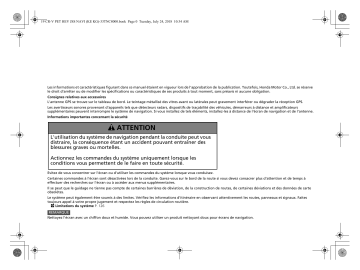
19 CR-V PET HEV JSS NAVI (KE KG)-33TNC8000.book Page 0 Tuesday, July 24, 2018 10:34 AM Les informations et caractéristiques figurant dans ce manuel étaient en vigueur lors de l'approbation de la publication. Toutefois, Honda Motor Co., Ltd. se réserve le droit d'arrêter ou de modifier les spécifications ou caractéristiques de ses produits à tout moment, sans préavis ni aucune obligation. Consignes relatives aux accessoires L'antenne GPS se trouve sur le tableau de bord. Le teintage métallisé des vitres avant ou latérales peut gravement interférer ou dégrader la réception GPS. Les avertisseurs sonores provenant d'appareils tels que détecteurs radars, dispositifs de traçabilité des véhicules, démarreurs à distance et amplificateurs supplémentaires peuvent interrompre le système de navigation. Si vous installez de tels éléments, installez-les à distance de l'écran de navigation et de l'antenne. Informations importantes concernant la sécurité 3 ATTENTION L'utilisation du système de navigation pendant la conduite peut vous distraire, la conséquence étant un accident pouvant entraîner des blessures graves ou mortelles. Actionnez les commandes du système uniquement lorsque les conditions vous permettent de le faire en toute sécurité. Evitez de vous concentrer sur l'écran ou d'utiliser les commandes du système lorsque vous conduisez. Certaines commandes à l'écran sont désactivées lors de la conduite. Garez-vous sur le bord de la route si vous devez consacrer plus d'attention et de temps à effectuer des recherches sur l'écran ou à accéder aux menus supplémentaires. Il se peut que le guidage ne tienne pas compte de certaines barrières de déviation, de la construction de routes, de certaines déviations et des données de carte obsolètes. Le système peut également être soumis à des limites. Vérifiez les informations d'itinéraire en observant attentivement les routes, panneaux et signaux. Faites toujours appel à votre propre jugement et respectez les règles de circulation routière. 2 Limitations du système P. 126 REMARQUE Nettoyez l'écran avec un chiffon doux et humide. Vous pouvez utiliser un produit nettoyant doux pour écrans de navigation. 19 CR-V PET HEV JSS NAVI (KE KG)-33TNC8000.book Page 1 Tuesday, July 24, 2018 10:34 AM Contenu 2 Configuration du système P. 15 Démarrage 16 Navigation 36 Informations personnelles 18 Trafic 44 Paramètres du mode d'affichage 26 Autres réglages 45 2 Navigation P. 53 Saisie d'une destination 54 Calcul de l'itinéraire 75 Reroutage 89 Changement de destination 92 Conduite jusqu'à votre destination 78 Guide de référence rapide P. 2 Configuration du système P. 15 Navigation P. 53 Carte et véhicule 28 Réinitialisation des données 51 Fonctionnement de la carte 82 2 Autres fonctionnalités P. 105 A propos du menu Applications 106 ecoRouteTM 107 Fonctions d'informations 114 2 Dépannage P. 119 Dépannage 120 Autres fonctionnalités P. 105 Dépannage P. 119 Informations de référence P. 125 Commandes vocales P. 133 Index P. 137 2 Informations de référence P. 125 Limitations du système 126 Service d'assistance à la clientèle 128 2 Commandes vocales P. 133 Commandes vocales*1 134 Liste de catégories 136 Informations légales 129 19 CR-V PET HEV JSS NAVI (KE KG)-33TNC8000.book Page 2 Tuesday, July 24, 2018 10:34 AM Guide de référence rapide Présentation – Aperçu des fonctions Guide de référence rapide Navigation Il est possible de sélectionner un lieu/point de repère comme destination à l'aide de l'écran tactile. Le système de navigation affiche le détail des changements de direction jusqu'à votre destination. Sauvegarder l'adresse du domicile (P18) Enregistrez 1 adresse du domicile. Sauvegarder vos lieux favoris (P19) Sauvegardez les emplacements à utiliser comme destination. Saisir une destination (P54) Sélectionnez votre destination en utilisant plusieurs méthodes. Sélectionner l'itinéraire (P76) Définissez les préférences de trajet et sélectionnez l'un des itinéraires disponibles. Suivre l'itinéraire (P78) Suivez votre itinéraire en temps réel avec un guidage vocal. Informations routières* (P87) Affichez et évitez la congestion routière et les incidents de circulation. * : Uniquement disponible dans certaines zones. Eviter certaines zones (P39) Définissez les rues et zones à éviter. Ajouter des étapes (P91) Ajoutez des « points de ravitaillement » tout au long de votre itinéraire. 2 19 CR-V PET HEV JSS NAVI (KE KG)-33TNC8000.book Page 3 Tuesday, July 24, 2018 10:34 AM Ecran d'ACCUEIL (Accueil) pour revenir à l'écran d'ACCUEIL (Accueil) Affichez l'écran d'ACCUEIL. (Carte) Affichez l'écran de la carte. (Retour) Revenez à l'écran précédent. (Mode d’affichage) Passez manuellement du mode jour au mode nuit. VOL (Volume) Augmentez ou diminuez le volume audio. Navigation Affichez la dernière fonction de navigation utilisée. Au démarrage, l'écran de navigation principal s'affiche. Guide de référence rapide Le système affiche plusieurs fonctions à partir de l'écran d’ACCUEIL. Appuyez à tout moment sur l'icône principal. Ecran de navigation principal Affichez l'écran de la carte et utilisez les fonctions de navigation. Sur l'écran d'ACCUEIL, appuyez sur l'icône (Retour). L'écran de navigation principal s'affiche. Force du signal GPS (P118) (Carte), puis appuyez sur l'icône Affichez le menu de la carte. Affichez l'état des satellites. Où aller ? (P54) Afficher carte (P6) Sélectionnez des méthodes de recherche pour saisir une destination pour le guidage. Affichez l'écran de la carte. Applications (P106) Paramètres (P15) Afficher les fonctionnalités pratiques du système de navigation. Modifiez les paramètres des fonctions de navigation. 3 19 CR-V PET HEV JSS NAVI (KE KG)-33TNC8000.book Page 4 Tuesday, July 24, 2018 10:34 AM Commande via l'écran tactile Guide de référence rapide Vous pouvez commander le système via l'écran tactile en appuyant dessus avec le doigt. L'écran tactile fonctionne également lorsque vous portez des gants fins, mais le système peut ne pas répondre de manière instantanée. Toucher Faire glisser Effleurez l'écran tactile avec le doigt pour sélectionner une option sur l'écran. Déplacez lentement le doigt sur l'écran pour faire défiler la carte. Faire glisser Pincer vers l'intérieur/l'extérieur D'un léger mouvement du doigt, balayez horizontalement ou verticalement l'écran pour faire défiler une liste ou une carte. Avec deux doigts, agrandissez ou réduisez la carte en écartant les doigts ou en les rapprochant. Il est possible de régler la sensibilité de l'écran tactile. 2 Reportez-vous au manuel d'utilisation. 4 19 CR-V PET HEV JSS NAVI (KE KG)-33TNC8000.book Page 5 Tuesday, July 24, 2018 10:34 AM Comment saisir les informations Utilisation des commandes vocales*1 Utilisation de l'écran tactile Lorsque vous voyez dans ce manuel, cela signifie que les commandes vocales sont disponibles pour cette fonctionnalité. Le système ne reconnaît que certaines commandes. Commandes de navigation disponibles (P134) Appuyez sur un caractère ou une icône de l'écran pour le sélectionner. Appuyez sur la touche le symbole (p. ex., dites (Parler), et donnez la lettre, le numéro ou «1»). Si une commande vocale n'est pas reconnue, une liste des options possibles s'affiche. Sélectionnez Sélectionnez Sélectionnez Sélectionnez Sélectionnez Sélectionnez pour supprimer le dernier caractère saisi. pour supprimer tous les caractères saisis. pour afficher les majuscules/minuscules. Guide de référence rapide Lorsque vous y êtes invité(e), vous pouvez entrer des données (par ex. : noms de villes, noms de rues, numéros et symboles) sur l'écran de saisie. pour saisir un espace. pour afficher d'autres types de caractères. pour modifier la langue du clavier. Sur les écrans de listes : Dites le numéro de l'élément de liste (p. ex., dites sélectionner l'élément 3). «Trois» pour Dites «Menu principal» pour revenir à l'écran du menu de commande vocale. Dites «Retour» pour revenir à l’écran précédent. Dites «Page précédente» pour remonter à la page précédente. Dites «Page suivante» pour descendre à la page suivante. Dites «Quitter» pour quitter la fonction de commande vocale. Les écrans de saisie de recherche affichent les termes de recherche suggérés. Sélectionnez pour afficher la liste des entrées possibles. *1 : Les commandes vocales peuvent être utilisées en anglais (Royaume-Uni), allemand, italien, français et espagnol. 5 19 CR-V PET HEV JSS NAVI (KE KG)-33TNC8000.book Page 6 Tuesday, July 24, 2018 10:34 AM Légende de l'écran de la carte Guide de référence rapide La couleur de la carte diffère selon le thème de carte sélectionné. Echelle de la carte (P82) Rechercher une catégorie spécifique (P74) Icônes de lieux/points de repère Icônes de fonctionnement de carte (P82) Boutons de la carte (P33) Icônes d'incident de la circulation Indicateur du flux de circulation Rues La circulation est fluide. Position actuelle du véhicule La circulation est légèrement paralysée. La circulation est fortement paralysée ou interrompue. Zones d'aménagements Les données du trafic sont obsolètes. Menu Carte (P83) 6 19 CR-V PET HEV JSS NAVI (KE KG)-33TNC8000.book Page 7 Tuesday, July 24, 2018 10:34 AM Pendant le guidage Vous pouvez voir les informations détaillées sur l'écran d'informations de tournant. Ecran de la carte Indicateur de guidage suivant (P78) Distance jusqu'au prochain point de guidage et nom de la rue du prochain point de guidage. Mode jour ou mode nuit Appuyez sur l'icône (Mode d'affichage) pour basculer manuellement entre les modes d'affichage jour et nuit. Où aller ? (P54) Etape Annuler Itinéraire Mode jour Guide de référence rapide Pendant le guidage, les informations d'itinéraire sont affichées sur l'écran de la carte. Mode nuit (P89) Limite de vitesse Itinéraire calculé Tableaux de bord (P78) Ecran de guidage Détail des changements de direction Le point de guidage suivant s'affiche sur l'interface d'information du conducteur et sur l'affichage tête haute *. Nom de rue du prochain point de guidage Distance restant à parcourir Nom de rue du prochain point de guidage Touche de défilement Sélectionnez cette touche pour faire défiler l'affichage. Estimation du temps jusqu'au prochain point de guidage Distance jusqu'au prochain point de guidage Prochaine manœuvre de conduite en approche. * Non disponible sur tous les modèles 7 19 CR-V PET HEV JSS NAVI (KE KG)-33TNC8000.book Page 8 Tuesday, July 24, 2018 10:34 AM Navigation – Adresses de domicile et Retour maison Guide de référence rapide La fonctionnalité Domicile vous dirige automatiquement vers l'adresse de votre domicile à partir de n'importe quelle position. Sélectionnez tout simplement Retour maison. Vous pouvez enregistrer l'adresse du domicile. (P18) L'ordre des étapes peut changer en fonction des données cartographiques chargées sur votre système. Enregistrement de l'adresse de votre domicile e Sélectionnez Tout rechercher. Retour maison a Appuyez sur l'icône a Appuyez sur l'icône b Sélectionnez (Carte). b Sélectionnez (Carte). . . c Sélectionnez Retour maison. c Sélectionnez puis Définir la position d'origine. f Saisissez un numéro de rue, puis cliquez sur Terminé. g Entrez une rue et puis sélectionnez Terminé. h Choisissez une rue dans la liste. Vous pouvez également dire «Navigation» puis «Retour maison» à partir de n'importe quel écran.*1 d Sélectionnez Saisir mon adresse. Si l'écran Sélectionner la ville s'affiche, choisissez une ville. i Sélectionnez une adresse dans la liste. j Appuyez sur Sélectionner. 8 *1 : Les commandes vocales peuvent être utilisées en anglais (Royaume-Uni), allemand, italien, français et espagnol. 19 CR-V PET HEV JSS NAVI (KE KG)-33TNC8000.book Page 9 Tuesday, July 24, 2018 10:34 AM Navigation – Saisie d'une destination L'ordre des étapes peut changer en fonction des données cartographiques chargées sur votre système. a Appuyez sur l'icône b Sélectionnez (Carte). . f Entrez le nom de votre rue de destination et sélectionnez Terminé. i Sélectionnez Aller !. Le guidage jusqu'à votre destination commence. g Sélectionnez la rue de votre destination dans la liste. Itinéraires : Choisissez l’un des multiples itinéraires. c Sélectionnez Adresse. Guide de référence rapide Saisissez votre destination en utilisant l'une de ces méthodes, puis suivez le guidage sur la carte jusqu'à votre destination. d Sélectionnez Tout rechercher. Si l'écran Sélectionner la ville s'affiche, choisissez une ville. e Saisissez le numéro du domicile et sélectionnez Terminé si nécessaire. : Affichez votre carte destination et enregistrez un lieu. h Sélectionnez une adresse dans la liste. 9 19 CR-V PET HEV JSS NAVI (KE KG)-33TNC8000.book Page 10 Tuesday, July 24, 2018 10:34 AM Navigation – Changement d'itinéraire ou de destination Guide de référence rapide Vous pouvez modifier votre itinéraire en ajoutant des étapes à visiter ou modifier votre destination pendant le guidage. Ajouter une étape (« Point de ravitaillement ») Vous pouvez ajouter des étapes le long de votre itinéraire. (P91) a Appuyez sur l'icône b Sélectionnez (Carte). . c Sélectionnez une méthode de recherche. d Sélectionnez l'emplacement à ajouter à la liste de destinations et sélectionnez Aller !. e Sélectionnez Ajouter à l'itinéraire actif. f Si nécessaire, modifiez l'ordre des destinations et sélectionnez Terminé. Changement de destination Vous pouvez utiliser plusieurs méthodes pour spécifier une nouvelle destination pendant le guidage. Recherche des hôpitaux, des postes de police, ou des stations-service à proximité (P93) Sélectionnez l'icône du véhicule et sélectionnez une option. Sélection d'une icône sur la carte (P92) Sélectionnez deux fois une icône de lieu/ point de repère ou une nouvelle zone sur la carte. Saisie d'une nouvelle destination (P95) Sélectionnez Où aller ?, puis saisissez une nouvelle destination. Aide Le système de navigation est fourni avec des informations d'aide, expliquant son utilisation. (P114) a Appuyez sur l'icône b Appuyez sur l'icône (Carte). (Retour). c Sélectionnez Applications. d Sélectionnez Aide. e Sélectionnez une rubrique d'aide. Annuler votre itinéraire a Sélectionnez . Sélectionnez pour rechercher des rubriques d'aide par mot clé. Vous pouvez également sélectionner une rubrique d'aide en cliquant sur l'icône de chaque écran de menu. Vous pouvez également dire «Navigation» puis «Arrêter l'itinéraire» à partir de n'importe quel écran.*1 10 *1 : Les commandes vocales peuvent être utilisées en anglais (Royaume-Uni), allemand, italien, français et espagnol. 19 CR-V PET HEV JSS NAVI (KE KG)-33TNC8000.book Page 11 Tuesday, July 24, 2018 10:34 AM Fonctionnement de la commande par la voix*1 a Appuyez, puis relâchez la touche (Parler). Le système vous invite à prononcer une commande vocale. Appuyez à nouveau sur la touche (Parler) et relâchez-la pour contourner ce message. Le système audio est en sourdine lors de l'utilisation du système de commande vocale. Vous pouvez utiliser d'autres commandes vocales sur l'écran du portail vocal. Réglez les Instructions vocales sur Désactivé pour contourner le guidage vocal. Consultez le manuel d'utilisation. Ecran de Commande vocale a Si vous dites «Navigation» depuis l'écran du portal vocal, l'écran suivant s'affiche. Guide de référence rapide Ecran du portail vocal b Ecoutez le guidage vocal, puis prononcez une commande vocale. Lisez attentivement les remarques concernant la commande par la voix. Système de commande vocale*1 (P17) Le système émet un signal sonore quand il est prêt pour une commande. Appuyez sur la touche (Raccrocher/Retour) ou l'icône (Retour) pour annuler. Vous pouvez utiliser d'autres commandes vocales sur l'écran de Commande vocale. Commandes vocales*1 (P134) Il n'est pas nécessaire d'appuyer à nouveau sur la touche (Parler) depuis l'écran de navigation. Les commandes vocales disponibles sont affichées en surbrillance à l'écran. b Dites «Navigation. » L'écran de commande vocale s'affiche. Vous êtes ensuite invité à prononcer une commande vocale. *1 : Les commandes vocales peuvent être utilisées en anglais (Royaume-Uni), allemand, italien, français et espagnol. 11 19 CR-V PET HEV JSS NAVI (KE KG)-33TNC8000.book Page 12 Tuesday, July 24, 2018 10:34 AM Dépannage Guide de référence rapide Pourquoi l'icône de position du véhicule sur la carte ne correspond pas exactement à ma position actuelle, en particulier aux intersections ? Comment activer le guidage vocal du système ? Ceci est tout à fait normal. Le système de navigation ne tient pas compte de la largeur des intersections. De grandes différences dans la position du véhicule peuvent indiquer une perte temporaire du signal GPS. 1. Appuyez sur l'icône Pourquoi la valeur d'Heure d'arrivée augmente-t-elle parfois, même lorsque je me rapproche de ma destination ? L'Heure d'arrivée est fonction de la limite de vitesse imposée sur chaque route. Selon les conditions de circulation, le calcul de l'Heure d'arrivée peut accuser une avance ou un retard. Pourquoi mon horloge avance ou recule-t-elle fréquemment d'une heure ? Le réglage de l'horloge est automatiquement mis à jour en fonction de votre position GPS. Si vous conduisez près d'une frontière de fuseau horaire, la mise à jour automatique de l'heure est probablement la raison du problème. 12 Pour plus d'informations (P119) (Carte), puis sur l'icône (Retour). Sélectionnez Paramètres > Navigation et activez les Instructions vocales. 2. Appuyez sur l'icône (Accueil). Sélectionnez Paramètres > Système > onglet Son/Bip. Montez le Volume du guidage si le volume de guidage est faible. Pour plus de détails, consultez le Manuel d'utilisation. Comment spécifier une destination quand une ville ou une rue définie est introuvable ? Essayez de sélectionner la destination directement sur la carte. 19 CR-V PET HEV JSS NAVI (KE KG)-33TNC8000.book Page 13 Tuesday, July 24, 2018 10:34 AM Comment utiliser ce manuel Cette section présente plusieurs méthodes permettant de trouver facilement les informations dans ce manuel. Recherche dans la table des matières (P1) Deux types de tables des matières vous aident à trouver les informations souhaitées. Sommaire plus détaillé Contenu du chapitre Sommaire Premièrement, cherchez le chapitre général afférent à votre recherche (par ex., entrer une destination à partir des Favoris). Accédez ensuite au chapitre concerné, qui présente une table des matières plus spécifique. Cette table des matières plus détaillée présente les informations exactes, classées par section et par titre. L'index comprend des critères principaux et des entrées secondaires. Les entrées secondaires vous aident à accéder à la page correspondant à votre recherche. Recherche dans l'index (P137) Les éléments de menu affichés sur l'écran de navigation (par ex., Favoris) sont accessibles individuellement via l'index. Ecran de navigation Index Allez à la page suivante 13 19 CR-V PET HEV JSS NAVI (KE KG)-33TNC8000.book Page 14 Tuesday, July 24, 2018 10:34 AM Après avoir suivi le menu arborescent, des instructions détaillées expliquent comment obtenir le résultat désiré. Arborescence du menu (Accueil) (Carte) Favoris L'arborescence du menu vous guide à travers les options de menu du système. Pour accéder à la fonction recherchée, suivez l'arborescence du menu, dans l'ordre des étapes indiqué. Sélectionnez l'élément sur le tableau de commande du système. * Les exemples d'images et de pages présentés dans cette section peuvent différer des éléments réels. 14 Sélectionnez l'option de menu appropriée. Sélectionner Favoris. 19 CR-V PET HEV JSS NAVI (KE KG)-33TNC8000.book Page 15 Tuesday, July 24, 2018 10:34 AM Configuration du système Cette section décrit la procédure de mise en marche ainsi que les fonctions de navigation et configuration. Démarrage....................................................16 Système de commande vocale*1 ................17 Reconnaissance vocale ................................17 Informations personnelles ..........................18 Réglage de l'adresse du domicile.................18 Lieux favoris ................................................19 Paramètres du mode d'affichage................26 Changer de mode d'affichage manuellement...... 26 Carte et véhicule .......................................... 28 Véhicule......................................................29 Affichage carte routière (orientation de la carte) ........................................................ 30 Détails cartographiques...............................31 Thème de la carte .......................................32 Boutons de la carte .....................................33 Calques de carte ......................................... 34 Tableaux de bord ........................................ 34 Mes cartes .................................................. 35 Navigation.................................................... 36 Méthode de calcul ...................................... 37 Contournements......................................... 38 Personnaliser les contournements ............... 39 Trafic ............................................................. 44 Autres réglages............................................ 45 Unités ......................................................... 45 Langue et clavier......................................... 46 flash USB .................................................... 49 Réinitialisation des données ....................... 51 Réinitialiser les réglages par défaut.............. 51 15 19 CR-V PET HEV JSS NAVI (KE KG)-33TNC8000.book Page 16 Tuesday, July 24, 2018 10:34 AM Démarrage Le système de navigation démarre automatiquement lorsque le contacteur d'allumage*1 est défini sur ACCESSOIRES ou ACTIVE. Au démarrage, l'écran de confirmation suivant s'affiche. Configuration du système 1. Sélectionnez OK. u L'écran d’ACCUEIL s'affiche. u Si vous ne sélectionnez pas OK dans les 30 secondes, un écran noir ou une horloge s'affiche. Touchez l'écran pour afficher à nouveau le message. u Le système démarrera automatiquement la dernière fonction utilisée. 2. Appuyez sur l'icône (Carte). u L'écran de la carte s'affiche. u Si vous souhaitez afficher l'écran de navigation principal, appuyez sur l'icône (Retour). ■ Limites du fonctionnement manuel Certaines fonctions manuelles sont désactivées ou inutilisables lorsque le véhicule est en mouvement. Il n’est pas possible de sélectionner une option grisée tant que le véhicule n'est pas à l'arrêt. Il est toujours possible d'utiliser les commandes vocales*2 lorsque le véhicule est en mouvement. *1 : Les modèles équipés du système d'accès sans clé ont une touche ENGINE START/STOP au lieu d'un contacteur d'allumage. *2 : Les commandes vocales peuvent être utilisées en anglais (Royaume-Uni), allemand, italien, français et espagnol. 16 1 Démarrage Evitez de vous focaliser sur l'écran et conduisez avec prudence. Le système peut fermer les autres applications lorsque vous utilisez le système de navigation. Lorsque vous sélectionnez Navigation, le système affiche la dernière fonction de navigation utilisée. Au démarrage, l'écran de navigation principal s'affiche. 19 CR-V PET HEV JSS NAVI (KE KG)-33TNC8000.book Page 17 Tuesday, July 24, 2018 10:34 AM Système de commande vocale*1 1 Système de commande vocale*1 Lorsque vous appuyez sur la touche (Parler), le système vous invite à prononcer une commande vocale. Appuyez à nouveau sur la touche (Parler) et relâchez-la pour contourner ce message et prononcer une commande. Reconnaissance vocale Pour une qualité de reconnaissance vocale optimale lors de l'utilisation du système de commande vocale de la navigation : • Veillez à afficher l'écran correspondant à la commande vocale que vous utilisez. Le système ne reconnaît que certaines commandes. Commandes vocales de navigation disponibles. 2 Commandes vocales P. 133 • Fermez les vitres et le toit panoramique *. • Réglez les bouches d'aération du tableau de bord et les bouches d'aération latérales pour qu'elles ne soufflent pas sur le microphone au plafond. • Parlez distinctement et d'une voix naturelle, sans pause entre les mots. • Tâchez de réduire tout bruit de fond. Le système peut mal interpréter votre commande si plusieurs personnes parlent en même temps. 1 Reconnaissance vocale Le système de commande vocale peut uniquement être utilisé depuis le siège conducteur car l'unité de microphone élimine les sons provenant du côté passager. Configuration du système Votre véhicule est doté d'un système de commande vocale qui permet d'utiliser les fonctions du système de navigation en mode mains libres. Le système de commande vocale utilise les touches (Parler) et (Raccrocher/Retour) sur le volant et un microphone situé près des lecteurs de carte au plafond. Pour plus de détails sur l'emplacement de la touche (Parler), de la touche (Raccrocher/ Retour) et du microphone, consultez le manuel d'utilisation. *1 : Les commandes vocales peuvent être utilisées en anglais (Royaume-Uni), allemand, italien, français et espagnol. * Non disponible sur tous les modèles 17 19 CR-V PET HEV JSS NAVI (KE KG)-33TNC8000.book Page 18 Tuesday, July 24, 2018 10:34 AM Informations personnelles Réglage de l'adresse du domicile H (Carte) u 1 Informations personnelles u Configuration du système Utilisez le menu Informations personnelles pour définir l'adresse de votre domicile. 1. Sélectionnez Définir la position d'origine. Si vous souhaitez supprimer un ou plusieurs raccourcis, sélectionnez Supprimer raccourci(s). 2 Suppression de raccourcis P. 59 L'adresse du domicile peut être remplacée. 2. Sélectionnez une option. u Sélectionnez Utiliser ma position actuelle pour définir la position d'origine. u Si vous sélectionnez Saisir mon adresse ou Choisir dans Destinations récentes, passez aux étapes 3 et 4. 3. Sélectionner l'onglet Accueil. 4. Appuyez sur Sélectionner. Les options suivantes sont disponibles : • Saisir mon adresse : spécifie le domicile en indiquant l'adresse. 2 Enregistrement de l'adresse de votre domicile P. 8 • Utiliser ma position actuelle : définit votre position actuelle comme adresse de votre domicile. • Choisir dans Destinations récentes : définit l'adresse du domicile à partir d’un lieu récemment trouvé. 18 Vous pouvez également afficher ce même écran en sélectionnant sur l'écran Où aller ?. 19 CR-V PET HEV JSS NAVI (KE KG)-33TNC8000.book Page 19 Tuesday, July 24, 2018 10:34 AM uuInformations personnellesuLieux favoris Lieux favoris ■ Enregistrement d'un lieu favori H (Carte) u 1. Sélectionnez une méthode de recherche. u Trouvez un lieu à enregistrer. 2 Saisie d'une destination P. 54 2. Sélectionnez . Configuration du système Vous pouvez enregistrer des lieux de manière à les retrouver rapidement et créer des itinéraires y menant. 3. Sélectionnez ou . 4. Sélectionnez Sauveg.. u Saisissez un nom si nécessaire et sélectionnez Terminé. 5. Sélectionnez OK. suite page suivante 19 19 CR-V PET HEV JSS NAVI (KE KG)-33TNC8000.book Page 20 Tuesday, July 24, 2018 10:34 AM uuInformations personnellesuLieux favoris ■ Enregistrement manuel d'un lieu favori Configuration du système H (Carte) u (Retour) u Afficher carte 1. Sélectionnez une destination sur la carte. 2 Saisie sur carte P. 74 2. Sélectionnez le nom de la destination en bas de la carte. 3. Sélectionnez ou . 4. Sélectionnez Sauveg.. u Vous pouvez modifier le nom pour certains lieux autres que les POI. 5. Sélectionnez OK. 20 19 CR-V PET HEV JSS NAVI (KE KG)-33TNC8000.book Page 21 Tuesday, July 24, 2018 10:34 AM uuInformations personnellesuLieux favoris ■ Enregistrement de votre position actuelle (Carte) u (Retour) u Afficher carte 1. Sélectionnez l'icône du véhicule. 2. Sélectionnez Sauveg. La position du véhicule peut ne pas être affichée si : • le véhicule voyage hors-route. • les données de position du véhicule ne peuvent pas être mises à jour. Configuration du système H 1 Enregistrement de votre position actuelle 3. Entrez le nom du lieu. 4. Sélectionnez Terminé. 5. Sélectionnez OK. suite page suivante 21 19 CR-V PET HEV JSS NAVI (KE KG)-33TNC8000.book Page 22 Tuesday, July 24, 2018 10:34 AM uuInformations personnellesuLieux favoris ■ Modification des positions enregistrées Configuration du système H (Carte) u u Favoris 1. Sélectionnez un lieu favori à modifier. 2. Sélectionnez . 3. Sélectionnez ou 4. Sélectionnez Modifier. 22 . 19 CR-V PET HEV JSS NAVI (KE KG)-33TNC8000.book Page 23 Tuesday, July 24, 2018 10:34 AM uuInformations personnellesuLieux favoris 5. Sélectionnez une option. suite page suivante Configuration du système Les options suivantes sont disponibles : • Nom : entre un nouveau nom pour le lieu. • N° téléphone : entre un numéro de téléphone. • Catégories : crée ou modifie la catégorie dans laquelle le lieu sera enregistré. • Modifier le symbole carto. : sélectionne un nouveau symbole. 23 19 CR-V PET HEV JSS NAVI (KE KG)-33TNC8000.book Page 24 Tuesday, July 24, 2018 10:34 AM uuInformations personnellesuLieux favoris ■ Suppression d'une position enregistrée Configuration du système H (Carte) u u Favoris 1. Sélectionnez un lieu favori à supprimer. 2. Sélectionnez . 3. Sélectionnez ou . 4. Sélectionnez Supprimer. 5. Sélectionnez Oui. 24 19 CR-V PET HEV JSS NAVI (KE KG)-33TNC8000.book Page 25 Tuesday, July 24, 2018 10:34 AM uuInformations personnellesuLieux favoris ■ Suppression des lieux favoris (Carte) u u Favoris 1. Sélectionnez ou . 2. Sélectionnez Supprimer le/les favori(s). Configuration du système H 3. Sélectionnez un lieu favori à supprimer. u Sélectionnez Tout sélectionner pour supprimer toutes les positions enregistrées. 4. Sélectionnez Supprimer. 5. Sélectionnez Oui. 25 19 CR-V PET HEV JSS NAVI (KE KG)-33TNC8000.book Page 26 Tuesday, July 24, 2018 10:34 AM Paramètres du mode d'affichage Changer de mode d'affichage manuellement Configuration du système 26 Réglez séparément la luminosité de l'écran pour les modes jour et nuit. Appuyez sur l'icône (Mode d'affichage) pour basculer entre les modes d'affichage (jour, nuit et arrêt). Appuyez sur l'icône (Mode d'affichage). u La barre de luminosité s'affiche pendant quelques secondes. u Sélectionnez ou pour régler la luminosité. 1 Changer de mode d'affichage manuellement Vous pouvez également régler la luminosité de l'affichage en faisant glisser la barre de luminosité. Il est possible de régler la sensibilité de l'écran tactile. 2 Reportez-vous au manuel d'utilisation. 19 CR-V PET HEV JSS NAVI (KE KG)-33TNC8000.book Page 27 Tuesday, July 24, 2018 10:34 AM uuParamètres du mode d'affichageuChanger de mode d'affichage manuellement Fonctionnement Icône (Mode d'affichage) Permet de sélectionner le mode d'affichage jour ou nuit lorsque l'utilisateur souhaite modifier temporairement la luminosité de l'écran. Rappel : cette icône annule automatiquement tous les réglages de luminosité d'affichage effectués automatiquement par le capteur de luminosité ou manuellement depuis l'écran des Paramètres système. Capteur de luminosité (consultez le manuel d'utilisation pour plus d'informations sur son emplacement) Si le capteur solaire détecte la lumière diurne et si les phares sont allumés, le système annule automatiquement l'affichage de nuit et passe en mode d'affichage de jour. Rappel : le cas échéant, utilisez l'icône (Mode d'affichage) pour annuler ce choix automatique. Bouton de réglage d'éclairage de tableau de bord (consultez le manuel d'utilisation pour son emplacement) Lorsque les phares sont allumés et que vous souhaitez obtenir le mode d'affichage de jour, réglez l'éclairage à la luminosité maximale. Rappel : vous pouvez définir une luminosité moyenne du tableau de bord pour permettre de modifier la luminosité automatiquement selon que les phares sont allumés ou éteints. Phares (Auto/Allumés/ Eteints) Lorsqu'ils sont allumés, l'affichage passe en mode d'affichage nuit. Les trois commandes précédentes indiquées ci-dessus peuvent « annuler » cette fonction. Rappel : utilisez l'icône (Mode d'affichage) pour régler la luminosité de l'affichage. Configuration du système Commande de luminosité 27 19 CR-V PET HEV JSS NAVI (KE KG)-33TNC8000.book Page 28 Tuesday, July 24, 2018 10:34 AM Carte et véhicule H (Carte) u (Retour) u Paramètres u Carte et véhicule Configuration du système Changer les paramètres de la carte. Sélectionnez une option. Les options suivantes sont disponibles : • Véhicule : modifie l'icône indiquant votre position sur la carte. 2 Véhicule P. 29 • Affichage carte routière : définit une perspective de carte. 2 Affichage carte routière (orientation de la carte) P. 30 • Détails cartographiques : règle le niveau de détail sur la carte. Une plus grande précision cartographique peut ralentir le tracé de la carte. 2 Détails cartographiques P. 31 • Thème de la carte : modifie la couleur des données cartographiques. 2 Thème de la carte P. 32 • Boutons de la carte : définit quels icônes contient la carte. La carte peut contenir jusqu'à trois icônes. 2 Boutons de la carte P. 33 • Calques de carte : définit les données qui apparaissent sur la carte. 2 Calques de carte P. 34 • Tableaux de bord : définit la disposition du tableau de bord de la carte. 2 Tableaux de bord P. 34 28 19 CR-V PET HEV JSS NAVI (KE KG)-33TNC8000.book Page 29 Tuesday, July 24, 2018 10:34 AM uuCarte et véhiculeuVéhicule Véhicule H (Carte) u (Retour) u Paramètres u Carte et véhicule u Véhicule Vous pouvez choisir l'icône de votre véhicule. 1. Sélectionnez une option. 2. Sélectionnez Sauveg.. Configuration du système • Zoom Automatique : définit si la carte s'adapte automatiquement à l'écran en fonction de la distance du prochain point de guidage. • Mes cartes : spécifie les cartes installées qu'utilise le système. 2 Mes cartes P. 35 29 19 CR-V PET HEV JSS NAVI (KE KG)-33TNC8000.book Page 30 Tuesday, July 24, 2018 10:34 AM uuCarte et véhiculeuAffichage carte routière (orientation de la carte) Affichage carte routière (orientation de la carte) H (Carte) u (Retour) u Paramètres u Carte et véhicule u Affichage carte routière Configuration du système Sélectionnez l'orientation de la carte. 1. Sélectionnez une option. 2. Sélectionnez Sauveg.. Les options suivantes sont disponibles : • Tracé en haut : affiche la carte, la direction à suivre étant orientée vers le haut. • Nord en haut : affiche la carte avec le nord pointant toujours vers le haut. • 3D (réglage par défaut) : affiche la carte en 3D avec la direction à suivre orientée vers le haut. 30 19 CR-V PET HEV JSS NAVI (KE KG)-33TNC8000.book Page 31 Tuesday, July 24, 2018 10:34 AM uuCarte et véhiculeuDétails cartographiques Détails cartographiques H (Carte) u (Retour) u Paramètres u Carte et véhicule u Détails cartographiques 1. Sélectionnez une option. 2. Sélectionnez Sauveg.. Configuration du système Règle le niveau de détail sur la carte. Les options suivantes sont disponibles : • Plus : affiche plus de détails sur la carte. • Standard (réglage par défaut) : affiche la carte avec un niveau de détail standard. • Moins : affiche moins de détails sur la carte. 31 19 CR-V PET HEV JSS NAVI (KE KG)-33TNC8000.book Page 32 Tuesday, July 24, 2018 10:34 AM uuCarte et véhiculeuThème de la carte Thème de la carte H Configuration du système 32 (Carte) u (Retour) u Paramètres u Carte et véhicule u Thème de la carte Modifie la couleur des données cartographiques. 1. Sélectionnez une option. 2. Sélectionnez Sauveg.. 19 CR-V PET HEV JSS NAVI (KE KG)-33TNC8000.book Page 33 Tuesday, July 24, 2018 10:34 AM uuCarte et véhiculeuBoutons de la carte Boutons de la carte H (Carte) u (Retour) u Paramètres u Carte et véhicule u Boutons de la carte 1. Sélectionnez si vous souhaitez supprimer un raccourci, puis sélectionnez OK. 2. Sélectionnez pour ajouter un nouveau raccourci. Rétablir les paramètres par défaut Rétablit les réglages par défaut. Configuration du système Définit jusqu'à trois raccourcis qui apparaitront dans le menu des outils de la carte. 1 Boutons de la carte 3. Sélectionnez une option. 4. Sélectionnez Sauveg.. 33 19 CR-V PET HEV JSS NAVI (KE KG)-33TNC8000.book Page 34 Tuesday, July 24, 2018 10:34 AM uuCarte et véhiculeuCalques de carte Calques de carte H (Carte) u (Retour) u Paramètres u Carte et véhicule u Calques de carte Configuration du système Définit les données qui apparaissent sur l'écran de la carte. 1. Sélectionnez une ou plusieurs options. 2. Sélectionnez Sauveg. Tableaux de bord H (Carte) u (Retour) u Paramètres u Carte et véhicule u Tableaux de bord Bascule entre les différents affichages de tableau de bord en bas de la carte. 1. Sélectionnez ou . 2. Sélectionnez Sauveg. 34 1 Calques de carte Le Journal de trajet est désactivé par défaut. 19 CR-V PET HEV JSS NAVI (KE KG)-33TNC8000.book Page 35 Tuesday, July 24, 2018 10:34 AM uuCarte et véhiculeuMes cartes Mes cartes H (Carte) u (Retour) u Paramètres u Carte et véhicule u Mes cartes Sélectionnez une ou plusieurs options. Configuration du système Spécifie les cartes installées qu'utilise le système. 35 19 CR-V PET HEV JSS NAVI (KE KG)-33TNC8000.book Page 36 Tuesday, July 24, 2018 10:34 AM Navigation H (Carte) u (Retour) u Paramètres u Navigation Configuration du système Modifie les paramètres de navigation. Les options suivantes sont disponibles : • Méthode de calcul : définit les préférences trajet. 2 Méthode de calcul P. 37 • Contournements : détermine les tronçons de l'itinéraire à contourner. 2 Contournements P. 38 • Personnaliser les contournements : permet d'éviter des routes ou des zones particulières. 2 Personnaliser les contournements P. 39 • Détours avancés : spécifie la longueur de la déviation. • Guides vocaux : active et désactive l'invite vocale. • Simulateur GPS : empêche le système de recevoir un signal GPS. 36 1 Navigation Les Détours avancés et le Simulateur GPS sont désactivés par défaut. 19 CR-V PET HEV JSS NAVI (KE KG)-33TNC8000.book Page 37 Tuesday, July 24, 2018 10:34 AM uuNavigationuMéthode de calcul Méthode de calcul H (Carte) u (Retour) u Paramètres u Navigation u Méthode de calcul 1. Sélectionnez une option. 2. Sélectionnez Sauveg.. Configuration du système Définit les préférences de trajet. Les options suivantes sont disponibles : • Temps le plus court (réglage par défaut) : détermine les itinéraires les plus rapides à parcourir, bien que pouvant être plus longs en termes de distance. • Distance la plus courte : détermine les itinéraires les plus courts en termes de distance, mais dont le parcours peut prendre plus de temps. • Economique : détermine les itinéraires dont le parcours demande moins de carburant que d'autres. 37 19 CR-V PET HEV JSS NAVI (KE KG)-33TNC8000.book Page 38 Tuesday, July 24, 2018 10:34 AM uuNavigationuContournements Contournements H (Carte) u (Retour) u Paramètres u Navigation u Contournements Configuration du système Définir les préférences d'options d'itinéraire à éviter. 1. Sélectionnez une ou plusieurs options. 2. Sélectionnez Sauveg.. Les options suivantes sont disponibles : • Demi-tours : évite les demi-tours. • Autoroutes : évite les autoroutes. • Routes à péage : évite les routes à péages. • Ferries : évite les ferries. • Voies de covoiturage : évite les voies de covoiturage. • Routes non revêtues : évite les routes non revêtues. 38 1 Contournements Les Autoroutes, Routes à péage et Ferries sont désactivés par défaut. 19 CR-V PET HEV JSS NAVI (KE KG)-33TNC8000.book Page 39 Tuesday, July 24, 2018 10:34 AM uuNavigationuPersonnaliser les contournements Personnaliser les contournements H (Retour) u Paramètres u Navigation u Contournements Vous permet d'éviter des zones et tronçons de route spécifiques. Vous pouvez activer et désactiver les contournements personnalisés selon le besoin. Sélectionnez une option. u Sélectionnez Ajouter nouveau contournement personnalisé si les contournements personnalisés sont déjà enregistrés. Configuration du système (Carte) u personnalisés Les options suivantes sont disponibles : • Ajouter une zone à éviter : définit une zone à éviter. 2 Ajout d'une zone à éviter P. 40 • Ajouter une route à éviter : définit une route à éviter. 2 Ajout d'une route à éviter P. 41 suite page suivante 39 19 CR-V PET HEV JSS NAVI (KE KG)-33TNC8000.book Page 40 Tuesday, July 24, 2018 10:34 AM uuNavigationuPersonnaliser les contournements ■ Ajout d'une zone à éviter Configuration du système H (Carte) u (Retour) u Paramètres u Navigation u Contournements personnalisés u Ajouter une zone à éviter 1. Sélectionnez le coin supérieur gauche (droit) de la zone à éviter. Appuyez sur Suivant. u L'icône est affichée sur la carte. 2. Sélectionnez le coin inférieur droit (gauche) de la zone à éviter. Appuyez sur Suivant. u La zone sélectionnée est ombragée sur la carte. 3. Sélectionnez Terminé. 40 19 CR-V PET HEV JSS NAVI (KE KG)-33TNC8000.book Page 41 Tuesday, July 24, 2018 10:34 AM uuNavigationuPersonnaliser les contournements ■ Ajout d'une route à éviter (Carte) u (Retour) u Paramètres u Navigation u Contournements personnalisés u Ajouter une route à éviter 1. Sélectionnez le point de départ du tronçon de route à éviter. Appuyez sur Suivant. u L'icône est affichée sur la carte. Configuration du système H 2. Sélectionnez le point d'arrivée du tronçon de route. Appuyez sur Suivant. u La couleur de la route sélectionnée est modifiée. 3. Sélectionnez Terminé. suite page suivante 41 19 CR-V PET HEV JSS NAVI (KE KG)-33TNC8000.book Page 42 Tuesday, July 24, 2018 10:34 AM uuNavigationuPersonnaliser les contournements ■ Modification d'un contournement personnalisé Configuration du système H (Carte) u personnalisés (Retour) u Paramètres u Navigation u Contournements 1. Sélectionnez la zone ou la route à modifier dans la liste. 2. Sélectionnez ou . u L'écran de menu s'affiche. 3. Sélectionnez un élément. Les éléments suivants sont disponibles : • Renommer : entre un nouveau nom. • Supprimer : supprime une zone ou une route sélectionnée. • Désactiver : désactive le contournement. 42 19 CR-V PET HEV JSS NAVI (KE KG)-33TNC8000.book Page 43 Tuesday, July 24, 2018 10:34 AM uuNavigationuPersonnaliser les contournements ■ Suppression des contournements personnalisés (Carte) u personnalisés (Retour) u Paramètres u Navigation u Contournements 1. Sélectionnez . Sélectionnez pour chercher parmi les contournements personnalisés enregistrés. Configuration du système H 1 Suppression des contournements personnalisés 2. Sélectionnez les options à supprimer. u Appuyez sur Tout sélectionner pour toutes les options de la liste. 3. Sélectionnez Supprimer. 43 19 CR-V PET HEV JSS NAVI (KE KG)-33TNC8000.book Page 44 Tuesday, July 24, 2018 10:34 AM Trafic H (Carte) u (Retour) u Paramètres u Trafic Configuration du système Règle la fonction Trafic. Sélectionnez une option. Les options suivantes sont disponibles : • Trafic : active la fonction Trafic. 2 Informations de trafic P. 87 • Fournisseur actuel : définit le fournisseur d'informations routières à utiliser. • Abonnements : affiche la liste des abonnements en cours aux informations routières. • Optimiser l'itinéraire : définit si les itinéraires secondaires optimisés doivent être utilisés Sur demande (réglage par défaut) ou de manière Automatique. 44 19 CR-V PET HEV JSS NAVI (KE KG)-33TNC8000.book Page 45 Tuesday, July 24, 2018 10:34 AM Autres réglages Unités H (Carte) u (Retour) u Paramètres u Unités u Unités 1. Sélectionnez une option. 2. Sélectionnez Sauveg.. Configuration du système Vous pouvez régler les unités de la carte. Les options suivantes sont disponibles : • Miles : définit les unités en miles. • Kilomètres : définit les unités en kilomètres. 45 19 CR-V PET HEV JSS NAVI (KE KG)-33TNC8000.book Page 46 Tuesday, July 24, 2018 10:34 AM uuAutres réglagesuLangue et clavier Langue et clavier H (Carte) u (Retour) u Paramètres u Langue et clavier Configuration du système Définissez la langue de l'unité et la disposition du clavier. Sélectionnez une option. Les options suivantes sont disponibles : • Profil de voix : définit la langue des invites vocales. 2 Profil de voix P. 47 • Langue du clavier : définit la langue de votre clavier. 2 Langue du clavier P. 47 • Configuration du clavier : définit la disposition du clavier. 2 Configuration du clavier P. 48 46 1 Langue et clavier Lorsque vous sélectionnez une langue pour le système audio, le réglage de la langue du système de navigation est modifié automatiquement. Consulter les instructions du Manuel utilisateur. 19 CR-V PET HEV JSS NAVI (KE KG)-33TNC8000.book Page 47 Tuesday, July 24, 2018 10:34 AM uuAutres réglagesuLangue et clavier ■ Profil de voix (Carte) u (Retour) u Paramètres u Langue et clavier u Profil de voix 1. Sélectionnez une option. 2. Sélectionnez Sauveg.. Configuration du système H ■ Langue du clavier H (Carte) u (Retour) u Paramètres u Langue et clavier u Langue du clavier 1. Sélectionnez une option. 2. Sélectionnez Sauveg.. suite page suivante 47 19 CR-V PET HEV JSS NAVI (KE KG)-33TNC8000.book Page 48 Tuesday, July 24, 2018 10:34 AM uuAutres réglagesuLangue et clavier ■ Configuration du clavier Configuration du système 48 H (Carte) u clavier (Retour) u Paramètres u Langue et clavier u Configuration du 1. Sélectionnez une option. 2. Sélectionnez Sauveg.. 19 CR-V PET HEV JSS NAVI (KE KG)-33TNC8000.book Page 49 Tuesday, July 24, 2018 10:34 AM uuAutres réglagesuflash USB flash USB H (Carte) u (Retour) u Paramètres u Appareil Les options suivantes sont disponibles : • Info produit : affiche les informations relatives au dispositif. 2 Info produit P. 50 • Historique de voyage : permet au système d'enregistrer les informations relatives aux itinéraires suggérés, aux itinéraires et destinations précédents, et au journal de trajet. • Effacer histor. voyage : supprime les informations enregistrées. • Mettre à jour la carte : affiche l'écran de description de mise à jour de la carte. 2 Obtention d'une mise à jour des données de navigation P. 128 suite page suivante Configuration du système Sélectionnez une option. 49 19 CR-V PET HEV JSS NAVI (KE KG)-33TNC8000.book Page 50 Tuesday, July 24, 2018 10:34 AM uuAutres réglagesuflash USB ■ Info produit Configuration du système 50 H (Carte) u (Retour) u Paramètres u Appareil u Info produit Affiche les informations relatives au dispositif. 19 CR-V PET HEV JSS NAVI (KE KG)-33TNC8000.book Page 51 Tuesday, July 24, 2018 10:34 AM Réinitialisation des données Réinitialiser les réglages par défaut H (Carte) u 1 Réinitialiser les réglages par défaut (Retour) u Paramètres u 1. Sélectionnez Restaurer. 2. Sélectionnez Oui. Pour supprimer les options suivantes, consultez les références ci-dessous : • Domicile 2 Suppression des lieux favoris P. 25 • Récent 2 Historique P. 73 • Favoris 2 Lieux favoris P. 19 En sélectionnant ou dans chaque catégorie de paramètres, vous pouvez restaurer la catégorie sélectionnée. Configuration du système Vous pouvez restaurer tous les paramètres aux valeurs par défaut. Lorsque le véhicule est cédé à un tiers, rétablissez tous les paramètres par défaut et effacez toutes les données personnelles. 51 19 CR-V PET HEV JSS NAVI (KE KG)-33TNC8000.book Page 52 Tuesday, July 24, 2018 10:34 AM 52 19 CR-V PET HEV JSS NAVI (KE KG)-33TNC8000.book Page 53 Tuesday, July 24, 2018 10:34 AM Navigation Cette section présente la marche à suivre pour saisir une destination, sélectionner un itinéraire et le suivre jusqu'à destination. Elle décrit également comment modifier l'itinéraire ou la destination en cours de route. Saisie d'une destination ..............................54 HONDA.......................................................60 Adresse.......................................................61 Catégories ..................................................66 Favoris ........................................................ 72 Historique ...................................................73 Saisie sur carte ............................................74 Calcul de l'itinéraire .....................................75 Afficher et sélectionner les itinéraires ..........76 Visualisation de la carte de destination ........77 Conduite jusqu'à votre destination ............78 Affichage de l'itinéraire ...............................78 Fonctionnement de la carte ........................ 82 Menu Carte ................................................ 83 Informations de trafic.................................. 87 Reroutage..................................................... 89 Annulation de l'itinéraire............................. 89 Détour ........................................................ 90 Ajout d'étapes ............................................ 91 Changement de destination ....................... 92 Sélection d'une destination sur la carte ....... 92 Recherche d'un service situé à proximité ..... 93 Saisie d'une nouvelle destination................. 95 Saisie d'une nouvelle destination à l'aide du planificateur de trajets .............................. 96 Modification de la liste de destinations...... 100 53 19 CR-V PET HEV JSS NAVI (KE KG)-33TNC8000.book Page 54 Tuesday, July 24, 2018 10:34 AM Saisie d'une destination H (Carte) u 1 Saisie d'une destination Cette section décrit comment saisir une destination pour le guidage. Sélectionnez une option. Navigation Raccourcis Les options suivantes sont disponibles : • Saisir la recherche : détermine une destination en saisissant une catégorie, un nom, une adresse ou un nom de ville. 2 Utilisation de la barre de recherche P. 56 • Rechercher à proximité de : sélectionne la ville à proximité de laquelle la recherche sera effectuée. 2 Modification du couloir de recherche P. 57 • Retour maison : spécifie l'adresse de votre domicile comme destination. 2 Retour maison P. 8 • HONDA : définit un concessionnaire Honda agréé situé à proximité comme destination. 2 HONDA P. 60 • Adresse : spécifie une destination en saisissant une adresse. 2 Adresse P. 61 54 L'affichage du système audio ne peut fournir le guidage que d'un système de navigation à la fois. Lorsque vous définissez une destination sur un système, tout guidage actif avec l'autre système est annulé, et le système que vous êtes en train d'utiliser vous guide jusqu'à votre destination. Si vous appuyez sur la touche (DISP) sur le volant et que vous sélectionnez le Menu Navigation depuis l'écran de la carte, les éléments suivants sont disponibles. Utilisez les boutons du volant pour sélectionner les éléments. • Retour maison • Destination récente • Modifier préf. itinéraire • Lieux enregistrés • Annuler itinéraire • Ajouter nouvelle adresse Touche (DISP) 19 CR-V PET HEV JSS NAVI (KE KG)-33TNC8000.book Page 55 Tuesday, July 24, 2018 10:34 AM uuSaisie d'une destinationu suite page suivante Navigation • Catégories : spécifie une destination en sélectionnant une catégorie. 2 Catégories P. 66 • Enregistré : spécifie une destination en sélectionnant un lieu enregistré dans la liste des lieux enregistrés. 2 Favoris P. 72 • Récents : spécifie une destination en sélectionnant une destination précédente. 2 Historique P. 73 • Personnaliser : ajoute des raccourcis dans le menu Où aller ?. 2 Ajout de raccourcis P. 58 55 19 CR-V PET HEV JSS NAVI (KE KG)-33TNC8000.book Page 56 Tuesday, July 24, 2018 10:34 AM uuSaisie d'une destinationu ■ Utilisation de la barre de recherche H (Carte) u 1 Utilisation de la barre de recherche u Saisir la recherche Navigation Vous pouvez utiliser la barre de recherche pour trouver des lieux en saisissant une catégorie, un nom, une adresse, un numéro de téléphone d'entreprise ou un nom de ville. 1. Entrez un terme de recherche. u L'historique de recherche s'affiche sous la barre de recherche. u Les termes de recherche suggérés s'affichent en dessous de la barre de recherche à mesure que vous saisissez. 2. Sélectionnez ou le terme de recherche suggéré. 3. Sélectionnez votre destination dans la liste. 4. Sélectionnez Aller ! pour définir l'itinéraire en utilisant votre destination. 2 Calcul de l'itinéraire P. 75 *1 : Les commandes vocales peuvent être utilisées en anglais (Royaume-Uni), allemand, italien, français et espagnol. 56 Utilisation de la commande vocale*1 Vous pouvez prononcer le nom de lieux populaires et connus. Depuis l'écran du portail vocal, dites «Navigation.» Dites «Rechercher lieu», puis prononcez le nom d'un lieu (p. ex., «Honda»). Dites le numéro de ligne à l'écran (p. ex., «1»). Dites «Naviguer» ou «Oui» pour définir l'itinéraire. 2 Utilisation des commandes vocales*1 P. 5 2 Fonctionnement de la commande par la voix*1 P. 11 Si vous souhaitez supprimer l'historique de recherche, sélectionnez Restaurer dans le menu des paramètres. 2 Réinitialiser les réglages par défaut P. 51 19 CR-V PET HEV JSS NAVI (KE KG)-33TNC8000.book Page 57 Tuesday, July 24, 2018 10:34 AM uuSaisie d'une destinationu ■ Modification du couloir de recherche H (Carte) u 1 Modification du couloir de recherche Les options Mon itinéraire actuel et Ma destination peuvent être modifiées lorsque l'itinéraire est actif. u Rechercher à proximité de : Sélectionnez une option. Navigation Par défaut, votre système recherche les lieux les plus proches de votre emplacement actuel. Vous pouvez trouver un lieu proche d'une autre ville ou d'un autre lieu. Les options suivantes sont disponibles : • Ma position actuelle : recherche les lieux à proximité de votre position actuelle. • Mon itinéraire actuel : effectue une recherche sur votre itinéraire actif. • Ma destination : recherche des lieux proches de votre destination actuelle. • Une autre ville : recherche les lieux proches de la ville que vous avez indiquée. • Destination récente : recherche un lieu à proximité d'une destination récente. • Une destination favorite : recherche un lieu à proximité d'un emplacement favori. suite page suivante 57 19 CR-V PET HEV JSS NAVI (KE KG)-33TNC8000.book Page 58 Tuesday, July 24, 2018 10:34 AM uuSaisie d'une destinationu ■ Ajout de raccourcis H (Carte) u u Ajouter un raccourci 36 icônes de raccourci au maximum peuvent être sauvegardées. Navigation 58 Sélectionnez une option à ajouter comme raccourci. 19 CR-V PET HEV JSS NAVI (KE KG)-33TNC8000.book Page 59 Tuesday, July 24, 2018 10:34 AM uuSaisie d'une destinationu ■ Suppression de raccourcis H (Carte) u u u Supprimer raccourci(s) 1. Sélectionnez un raccourci avec pour le supprimer. Navigation 2. Sélectionnez Toucher pour supprimer. 3. Sélectionnez Sauveg.. 59 19 CR-V PET HEV JSS NAVI (KE KG)-33TNC8000.book Page 60 Tuesday, July 24, 2018 10:34 AM uuSaisie d'une destinationuHONDA HONDA H (Carte) u u HONDA Recherchez n'importe quel concessionnaire Honda agréé et définissez-le comme destination. Navigation 60 1. Sélectionnez le nom souhaité dans la liste. 2. Définissez l'itinéraire jusqu'à votre destination. 2 Calcul de l'itinéraire P. 75 19 CR-V PET HEV JSS NAVI (KE KG)-33TNC8000.book Page 61 Tuesday, July 24, 2018 10:34 AM uuSaisie d'une destinationuAdresse Adresse H (Carte) u 1 Adresse u Adresse Saisissez une adresse de destination. La ville ou le pays dans lequel vous vous trouvez est affiché. Sélectionnez une option. Navigation Les options suivantes sont disponibles : • Saisir la ville : sélectionne votre ville de destination. 2 Sélection de la ville P. 64 • Saisir le code postal : sélectionne le code postal de votre destination. 2 Sélection du code postal P. 65 • Tout rechercher : définit une adresse à utiliser comme destination. 2 Tout rechercher P. 63 • Modifier le pays : sélectionne le nouveau pays. 2 Sélectionner l'option Modifier le pays P. 62 Utilisation de la commande vocale*1 Vous pouvez prononcer l'adresse entière d'une traite avec la commande vocale. Depuis l'écran du portail vocal, dites «Navigation.» Dites «Rechercher adresse» sur l'écran de commande vocale et prononcez l'intégralité de l'adresse. (P. ex., «1-2-3-4 Main Street, Londres»). Dites «Modifier le pays» si vous souhaitez changer de pays. Le système interprète l'adresse. Dites «Oui» ou prononcez le numéro d'une des lignes à l'écran si une liste de destinations apparaît (p. ex., «1»). Dites «Naviguer» ou «Oui» pour définir l'itinéraire. 2 Utilisation des commandes vocales*1 P. 5 2 Fonctionnement de la commande par la voix*1 P. 11 *1 : Les commandes vocales peuvent être utilisées en anglais (Royaume-Uni), allemand, italien, français et espagnol. suite page suivante 61 19 CR-V PET HEV JSS NAVI (KE KG)-33TNC8000.book Page 62 Tuesday, July 24, 2018 10:34 AM uuSaisie d'une destinationuAdresse ■ Sélectionner l'option Modifier le pays H (Carte) u u Adresse u Modifier le pays 1. Saisissez un nom de pays. Navigation 2. Sélectionnez un pays dans la liste. 62 19 CR-V PET HEV JSS NAVI (KE KG)-33TNC8000.book Page 63 Tuesday, July 24, 2018 10:34 AM uuSaisie d'une destinationuAdresse ■ Tout rechercher H (Carte) u 1 Tout rechercher L'ordre des étapes peut changer en fonction des données cartographiques chargées sur votre système. u Adresse u Tout rechercher 1. Entrez le numéro de maison. Sélectionnez Terminé. Navigation 2. Saisissez le nom de la rue. Sélectionnez Terminé. u Une liste d'éléments correspondant à votre recherche est affichée automatiquement après avoir saisi plusieurs lettres, avec la correspondance la plus proche dans le haut de la liste. 3. Sélectionnez votre destination dans la liste. u Si l'écran Sélectionner ville s'affiche, choisissez une ville. 4. Sélectionnez Aller ! pour définir l'itinéraire en utilisant votre destination. 2 Calcul de l'itinéraire P. 75 suite page suivante 63 19 CR-V PET HEV JSS NAVI (KE KG)-33TNC8000.book Page 64 Tuesday, July 24, 2018 10:34 AM uuSaisie d'une destinationuAdresse ■ Sélection de la ville H (Carte) u 1 Sélection de la ville Il n'est pas nécessaire de saisir des espaces ou symboles (p. ex., &, -, %). u Adresse u Saisir la ville Navigation 1. Saisissez le nom d'une autre ville. Sélectionnez Terminé. u Une liste d'éléments correspondant à votre recherche est affichée automatiquement après avoir saisi plusieurs lettres, avec la correspondance la plus proche dans le haut de la liste. 2. Sélectionnez votre ville de destination dans la liste. u Ensuite, vous êtes invité à saisir un numéro de rue. 2 Tout rechercher P. 63 64 L'ordre des étapes peut changer en fonction des données cartographiques chargées sur votre système. 19 CR-V PET HEV JSS NAVI (KE KG)-33TNC8000.book Page 65 Tuesday, July 24, 2018 10:34 AM uuSaisie d'une destinationuAdresse ■ Sélection du code postal H (Carte) u 1 Sélection du code postal u Adresse u Saisir le code postal L'ordre des étapes peut changer en fonction des données cartographiques chargées sur votre système. 1. Entrez le code postal. Sélectionnez Terminé. Navigation 2. Sélectionnez le code postal de votre destination dans la liste. 3. Entrez le numéro de maison. Sélectionnez Terminé. 4. Saisissez le nom de la rue. Sélectionnez Terminé. 5. Sélectionnez la rue de votre destination dans la liste. 2 Calcul de l'itinéraire P. 75 65 19 CR-V PET HEV JSS NAVI (KE KG)-33TNC8000.book Page 66 Tuesday, July 24, 2018 10:34 AM uuSaisie d'une destinationuCatégories Catégories Sélectionnez la catégorie d'un lieu (par ex. restaurants, stations-service, commerces) enregistrée dans la base de données cartographique pour rechercher la destination. ■ Recherche d'un lieu par catégorie Navigation H (Carte) u u Catégories 1. Sélectionnez une catégorie. 1 Catégories Cette option est appropriée si vous ne connaissez pas exactement le nom du lieu ou si vous souhaitez réduire le nombre de correspondances dans votre recherche de lieux couramment nommés. Utilisation de la commande vocale*1 Grâce aux commandes vocales, vous pouvez trouver un lieu en utilisant son nom. Depuis l'écran du portail vocal, dites «Navigation. » Dites «Rechercher catégorie» sur l'écran de commande vocale et dites le nom d'une catégorie (p. ex., «Restauration rapide»). 2. Sélectionnez une sous-catégorie. u Si l'écran de sous-catégories ne s'affiche pas, passez à l'étape 3. *1 : Les commandes vocales peuvent être utilisées en anglais (Royaume-Uni), allemand, italien, français et espagnol. 66 Dites «Afficher les catégories» si vous souhaitez confirmer la liste des catégories. Prononcez le nom d'une sous-catégorie si l'écran des souscatégories s'affiche. Prononcez le numéro d'une ligne à l'écran (p. ex., «1»). Dites «Naviguer» ou «Oui» pour définir l'itinéraire. 2 Utilisation des commandes vocales*1 P. 5 2 Fonctionnement de la commande par la voix*1 P. 11 19 CR-V PET HEV JSS NAVI (KE KG)-33TNC8000.book Page 67 Tuesday, July 24, 2018 10:34 AM uuSaisie d'une destinationuCatégories suite page suivante 1 Catégories Ecran Recherche rapide Après avoir recherché une destination, certaines catégories affichent une liste de Recherche rapide indiquant plusieurs destinations que vous avez sélectionnées. Navigation 3. Sélectionnez un nom de POI dans la liste. 4. Sélectionnez Aller ! pour définir l'itinéraire en utilisant votre destination. 2 Calcul de l'itinéraire P. 75 67 19 CR-V PET HEV JSS NAVI (KE KG)-33TNC8000.book Page 68 Tuesday, July 24, 2018 10:34 AM uuSaisie d'une destinationuCatégories ■ Recherche d'un lieu par points d'intersection H (Carte) u 1 Recherche d'un lieu par points d'intersection S'il existe plus d'une intersection, vous êtes invité à en choisir une. u Catégories u Intersections Sélectionner l'intersection de deux rues comme destination. Navigation 1. Sélectionnez Saisir la ville. u Si vous sélectionnez Tout rechercher, passez à l'étape 4. u Sélectionnez Modifier le pays si nécessaire. 2 Sélectionner l'option Modifier le pays P. 62 2. Saisissez le nom d'une ville. Sélectionnez Terminé. u Une liste d'éléments correspondant à votre recherche est affichée automatiquement après avoir saisi plusieurs lettres, avec la correspondance la plus proche dans le haut de la liste. 3. Sélectionnez une ville. *1 : Les commandes vocales peuvent être utilisées en anglais (Royaume-Uni), allemand, italien, français et espagnol. 68 Utilisation de la commande vocale*1 Grâce aux commandes vocales, vous pouvez rechercher des intersections en utilisant le nom de la rue. Depuis l'écran du portail vocal, dites «Navigation.» Dites «Rechercher une intersection» sur l'écran de commande vocale, puis dites un nom de ville. Dites le nom de la première rue, puis donnez le numéro d'une ligne à l'écran (p. ex., «1»). Dites le nom de la deuxième rue, puis donnez le numéro d'une ligne à l'écran (p. ex., «1»). Dites «Naviguer» ou «Oui» pour définir l'itinéraire. 2 Utilisation des commandes vocales*1 P. 5 2 Fonctionnement de la commande par la voix*1 P. 11 19 CR-V PET HEV JSS NAVI (KE KG)-33TNC8000.book Page 69 Tuesday, July 24, 2018 10:34 AM uuSaisie d'une destinationuCatégories suite page suivante Navigation 4. Saisissez le nom de la première rue. Sélectionnez Terminé. u Une liste d'éléments correspondant à votre recherche est affichée automatiquement après avoir saisi plusieurs lettres, avec la correspondance la plus proche dans le haut de la liste. 5. Sélectionnez la rue dans la liste. u Répétez l'étape 4 pour saisir le nom de la deuxième rue. 6. Sélectionnez l'intersection. 7. Sélectionnez Aller ! pour définir l'itinéraire en utilisant votre destination. 2 Calcul de l'itinéraire P. 75 69 19 CR-V PET HEV JSS NAVI (KE KG)-33TNC8000.book Page 70 Tuesday, July 24, 2018 10:34 AM uuSaisie d'une destinationuCatégories ■ Trouver une ville H (Carte) u 1 Trouver une ville u Catégories u Villes Sélectionne votre ville de destination. Navigation 1. Sélectionnez une ville. u Sélectionnez Saisir la recherche et saisissez un nom de ville si vous souhaitez limiter les résultats de la recherche. 2. Sélectionnez Aller ! pour définir l'itinéraire en utilisant votre destination. 2 Calcul de l'itinéraire P. 75 *1 : Les commandes vocales peuvent être utilisées en anglais (Royaume-Uni), allemand, italien, français et espagnol. 70 Utilisation de la commande vocale*1 Vous pouvez rechercher une ville en utilisant les commandes vocales. Depuis l'écran du portail vocal, dites «Navigation.» Dites «Rechercher ville» sur l'écran de commande vocale et dites un nom de ville. (p. ex., «Londres»). Prononcez le numéro d'une ligne à l'écran (p. ex., «1»). Dites «Naviguer» ou «Oui» pour définir l'itinéraire. 2 Utilisation des commandes vocales*1 P. 5 2 Fonctionnement de la commande par la voix*1 P. 11 19 CR-V PET HEV JSS NAVI (KE KG)-33TNC8000.book Page 71 Tuesday, July 24, 2018 10:34 AM uuSaisie d'une destinationuCatégories ■ Recherche d'un lieu à l'aide des coordonnées H (Carte) u 1 Recherche d'un lieu à l'aide des coordonnées Si vous souhaitez modifier le format des coordonnées, sélectionnez ou puis Format. u Catégories u Coordonnées 1. Sélectionnez les coordonnées latitudinales. 2. Entrez les nouvelles coordonnées. Sélectionnez Terminé. 3. Sélectionnez les coordonnées longitudinales. 4. Entrez les nouvelles coordonnées. Sélectionnez Terminé. 5. Sélectionnez Montrer sur la carte. 6. Sélectionnez Aller ! pour définir l'itinéraire en utilisant votre destination. Navigation Vous pouvez rechercher un lieu à l'aide des coordonnées latitudinales et longitudinales. Ceci peut s'avérer utile lors d'une géocachette. 2 Visualisation de la carte de destination P. 77 71 19 CR-V PET HEV JSS NAVI (KE KG)-33TNC8000.book Page 72 Tuesday, July 24, 2018 10:34 AM uuSaisie d'une destinationuFavoris Favoris H (Carte) u 1 Favoris u Favoris Sélectionnez un lieu favori à utiliser comme destination. Navigation 1. Sélectionnez votre destination dans la liste. 2. Sélectionnez Aller ! pour définir l'itinéraire en utilisant votre destination. 2 Calcul de l'itinéraire P. 75 *1 : Les commandes vocales peuvent être utilisées en anglais (Royaume-Uni), allemand, italien, français et espagnol. 72 Vous pouvez ajouter, supprimer ou modifier un lieu enregistré. 2 Lieux favoris P. 19 Utilisation de la commande vocale*1 Vous pouvez accéder à un lieu favori en utilisant les commandes vocales. Depuis l'écran du portail vocal, dites «Navigation.» Dites «Favoris» sur l'écran de commande vocale, puis indiquez un lieu favori (p. ex., «Honda»). Dites «Afficher la liste» si vous souhaitez confirmer tous les lieux favoris. Dites «Naviguer» ou «Oui» pour définir l'itinéraire. 2 Utilisation des commandes vocales*1 P. 5 2 Fonctionnement de la commande par la voix*1 P. 11 19 CR-V PET HEV JSS NAVI (KE KG)-33TNC8000.book Page 73 Tuesday, July 24, 2018 10:34 AM uuSaisie d'une destinationuHistorique Historique H (Carte) u 1 Historique u Historique Sélectionnez une adresse de destination dans la liste de vos 50 destinations les plus récentes. La liste est affichée, la destination la plus récente se trouvant au début. Utilisation de la commande vocale*1 Vous pouvez utiliser une destination récente par l'intermédiaire des commandes vocales. Depuis l'écran du portail vocal, dites «Navigation.» Dites «Choisir dans Destinations récentes» sur l'écran de commande vocale et prononcez le numéro d'une ligne à l'écran (p. ex., »1»). Dites «Naviguer» ou «Oui» pour définir l'itinéraire. 2 Utilisation des commandes vocales*1 P. 5 2 Fonctionnement de la commande par la voix*1 P. 11 Navigation 1. Sélectionnez votre destination dans la liste. 2. Sélectionnez Aller ! pour définir l'itinéraire en utilisant votre destination. 2 Calcul de l'itinéraire P. 75 Si vous souhaitez supprimer toutes les destinations récentes, sélectionnez ou puis Effacer. *1 : Les commandes vocales peuvent être utilisées en anglais (Royaume-Uni), allemand, italien, français et espagnol. 73 19 CR-V PET HEV JSS NAVI (KE KG)-33TNC8000.book Page 74 Tuesday, July 24, 2018 10:34 AM uuSaisie d'une destinationuSaisie sur carte Saisie sur carte H (Carte) u 1 Saisie sur carte (Retour) u Afficher carte Faites défiler la carte pour procéder à une sélection manuelle d'une icône ou d'un lieu à définir comme destination. Navigation 1. Sélectionnez un point quelconque sur la carte : rue, intersection ou icône de catégorie. u Revenez à votre emplacement actuel en appuyant sur l'icône (Retour). 2. Sélectionnez Aller ! pour définir l'itinéraire en utilisant votre destination. 2 Calcul de l'itinéraire P. 75 *1 : Les commandes vocales peuvent être utilisées en anglais (Royaume-Uni), allemand, italien, français et espagnol. 74 «Afficher carte» *1 2 Utilisation des commandes vocales*1 P. 5 2 Fonctionnement de la commande par la voix*1 P. 11 Vous pouvez personnaliser la carte selon vos préférences, à l'aide des boutons , , , ou . 2 Fonctionnement de la carte P. 82 Si vous souhaitez afficher une catégorie d'emplacements spécifique, sélectionnez , puis sélectionnez une icône de catégorie. Les informations relatives au lieu s'affichent lorsque vous sélectionnez sur la carte. 2 Visualisation de la carte de destination P. 77 19 CR-V PET HEV JSS NAVI (KE KG)-33TNC8000.book Page 75 Tuesday, July 24, 2018 10:34 AM Calcul de l'itinéraire Cette section décrit comment calculer votre itinéraire. Sélectionnez Aller !. u Le système calcule et affiche la ligne de l'itinéraire sur l'écran de la carte. 1 Calcul de l'itinéraire Navigation Si le système dispose de plusieurs points de guidage le long de l'itinéraire menant à la destination, le calcul peut être interrompu. Dans ce cas, le guidage démarre lorsque vous sélectionnez OK. Les options suivantes sont disponibles : • Itinéraires : affiche les différents itinéraires. 2 Afficher et sélectionner les itinéraires P. 76 • : affiche la destination sur la carte. 2 Visualisation de la carte de destination P. 77 75 19 CR-V PET HEV JSS NAVI (KE KG)-33TNC8000.book Page 76 Tuesday, July 24, 2018 10:34 AM uuCalcul de l'itinéraireuAfficher et sélectionner les itinéraires Afficher et sélectionner les itinéraires Afficher et sélectionner les différents itinéraires menant à votre destination. Navigation 76 1. Sélectionnez ou pour modifier un itinéraire. u La distance à parcourir, le temps de trajet estimé et les informations routières sont affichés pour chaque itinéraire. 2. Sélectionnez Aller !. u Le système calcule et affiche la ligne de l'itinéraire sur l'écran de la carte. 19 CR-V PET HEV JSS NAVI (KE KG)-33TNC8000.book Page 77 Tuesday, July 24, 2018 10:34 AM uuCalcul de l'itinéraireuVisualisation de la carte de destination Visualisation de la carte de destination 1. Sélectionnez une option. 2. Sélectionnez Aller !. u Le système calcule et affiche la ligne de l'itinéraire sur l'écran de la carte. 1 Visualisation de la carte de destination Lorsque vous sélectionnez ou , vous pouvez ajouter la destination à la liste des positions enregistrées. 2 Lieux favoris P. 19 Navigation Les options suivantes sont disponibles : • Info itinéraire : affiche les différents itinéraires. 2 Afficher et sélectionner les itinéraires P. 76 • Définir la position : indique la position du véhicule lorsque vous êtes à l'intérieur ou ne recevez pas les signaux satellite. Vous pouvez utiliser cette fonctionnalité lorsque le Simulateur GPS est activé. 2 Navigation P. 36 77 19 CR-V PET HEV JSS NAVI (KE KG)-33TNC8000.book Page 78 Tuesday, July 24, 2018 10:34 AM Conduite jusqu'à votre destination Affichage de l'itinéraire Cette section décrit la procédure de guidage jusqu'à votre destination. Si votre téléphone est connecté au système de téléphone mains libres, l'écran de navigation bascule vers l'écran d'appel entrant lorsque vous recevez un appel. ■ Ecran de la carte Navigation Indicateur de guidage suivant Icône de limite de vitesse Après avoir calculé l'itinéraire jusqu'à votre destination, l'itinéraire est affiché sur l'écran de la carte. 2 Pendant le guidage P. 7 Pendant que vous roulez, le système repère votre position sur la carte en temps réel et fournit le guidage chaque fois que vous approchez d'un point de guidage sur le trajet. Tableaux de bord Les options suivantes sont disponibles : • Sélectionnez la barre de texte située en haut de la carte pour afficher la page de la liste des changements de direction. 2 Liste des changements de direction P. 79 • Sélectionnez le prochain indicateur de guidage pour afficher l'écran de visualisation des informations relatives aux changements de direction ou l'écran d'aperçu de la prochaine intersection. 2 Informations relatives aux changements de direction P. 80 • Sélectionnez pour annuler le guidage et supprimer votre itinéraire actuel. 2 Annulation de l'itinéraire P. 89 • Sélectionnez ou pour afficher le menu de la carte. 2 Menu Carte P. 83 • Sélectionnez pour afficher l'écran des informations de stationnement des places de stationnement à proximité. 78 1 Affichage de l'itinéraire Icône de limite de vitesse L'icône de limite de vitesse affichée sur la carte peut être différente de la limite de vitesse réelle. L'icône de limite de vitesse ne s'affiche pas sur toutes les routes. Sélectionnez l'icône du véhicule pour visualiser l'écran Où suis-je ?. 2 Visualisation des informations concernant votre position actuelle P. 85 Vous pouvez immobiliser votre véhicule quelques instants (par ex. : pour vous reposer, faire le plein de carburant, etc.) et reprendre votre route. Si vous n'avez pas parcouru l'itinéraire entier, la navigation est réinitialisée lorsque vous redémarrez le véhicule. 19 CR-V PET HEV JSS NAVI (KE KG)-33TNC8000.book Page 79 Tuesday, July 24, 2018 10:34 AM uuConduite jusqu'à votre destinationuAffichage de l'itinéraire • Sélectionnez les tableaux de bord de carte pour modifier les informations affichées. Sélectionnez les options suivantes : Estimation de l'heure d'arrivée, Distance à destination, Temps estimé à destination, Arrivée à l'étape, Distance jusqu'à l'étape, Temps à l'étape, Direction, Altitude. L'écran de la liste des changements de direction affiche les instructions applicables à chacun de ces changements ainsi que la distance qui les sépare individuellement. Sélectionnez la barre de texte en haut de la carte. u Sélectionnez un changement de direction pour afficher les informations détaillées. 2 Informations relatives aux changements de direction P. 80 u Sélectionnez ou pour afficher l'itinéraire entier sur la carte. 2 Itinéraire entier P. 80 * Non disponible sur tous les modèles suite page suivante L'indicateur de guidage suivant n'apparaît pas dans les cas ciaprès : • La vitesse du véhicule est de 4,8 km/h ou moins • Le signal GPS est faible • La position du véhicule sur la carte est différente de sa position actuelle Le système affiche un rond-point sur l'indicateur de guidage suivant dans les cas ci-après. • Son diamètre est de 25 m ou plus • Impossible de circuler à l'intérieur • Absence de panneau d'arrêt Navigation ■ Liste des changements de direction 1 Affichage de l'itinéraire Détail des changements de direction Le point de guidage suivant s'affiche sur l'interface d'information du conducteur et sur l'affichage tête haute *. Le détail des changements de direction peut ne pas s'afficher si les informations ne sont pas bien reçues. 79 19 CR-V PET HEV JSS NAVI (KE KG)-33TNC8000.book Page 80 Tuesday, July 24, 2018 10:34 AM uuConduite jusqu'à votre destinationuAffichage de l'itinéraire ■ Informations relatives aux changements de direction Navigation L'écran de visualisation des informations relatives aux changements de direction affiche le virage en question sur la carte, la distance à parcourir ainsi que la durée restante jusqu'à ce dernier. L'écran du système d'assistance au maintien dans la voie de circulation peut afficher un aperçu de la prochaine intersection. Sélectionnez le prochain indicateur de guidage sur la carte ou sélectionnez un changement de direction dans la liste. ■ Itinéraire entier L'écran de visualisation de l'itinéraire entier affiche l'ensemble du trajet, le nom de la destination, la durée et la distance jusqu'à la destination. 1. Sélectionnez la barre de texte en haut de la carte. 2. Sélectionnez ou . 3. Sélectionnez Carte pour afficher l'écran de visualisation de l'itinéraire entier. u Appuyez sur l'icône (Retour) pour revenir à l'écran précédent. 80 1 Affichage de l'itinéraire Ecran d'aperçu de la prochaine intersection Cet écran affiche un aperçu de la prochaine intersection et de la voie sur laquelle vous devez circuler. 19 CR-V PET HEV JSS NAVI (KE KG)-33TNC8000.book Page 81 Tuesday, July 24, 2018 10:34 AM uuConduite jusqu'à votre destinationuAffichage de l'itinéraire ■ Déviation de l'itinéraire prévu Si vous abandonnez l'itinéraire calculé, le système recalculera automatiquement un itinéraire jusqu'à la destination, en se basant sur votre situation et votre direction actuelles. Navigation ■ Affichage du journal de trajet Si vous décidez d'afficher le journal de trajet, une série de lignes (fils conducteurs) apparaît pour marquer le chemin que vous empruntez. 2 Calques de carte P. 34 1 Affichage du journal de trajet Vous pouvez effacer le journal de trajet. 2 flash USB P. 49 2 Réinitialiser les réglages par défaut P. 51 81 19 CR-V PET HEV JSS NAVI (KE KG)-33TNC8000.book Page 82 Tuesday, July 24, 2018 10:34 AM Fonctionnement de la carte Personnaliser la carte, définir une destination et enregistrer un lieu à partir de la carte. Navigation 1. Sélectionnez un point quelconque sur la carte. 2. Sélectionnez une option. u Si vous souhaitez définir une destination ou enregistrer un lieu sur la carte, faites-la défiler et sélectionnez le lieu de votre choix. 2 Lieux favoris P. 19 2 Saisie sur carte P. 74 Les options suivantes sont disponibles : • : agrandit la carte. • : réduit la carte. • : fait basculer la carte en mode 2D ou 3D. • : fait pivoter la carte 3D. • : définit les données qui apparaissent sur la carte. 2 Calques de carte P. 34 82 1 Fonctionnement de la carte Lorsque vous sélectionnez Tracé en haut ou Nord en haut, l'échelle de la carte actuelle et l'icône (Tracé en haut uniquement) apparaissent sur la carte. L'icône pointe toujours vers le nord. 2 Affichage carte routière (orientation de la carte) P. 30 19 CR-V PET HEV JSS NAVI (KE KG)-33TNC8000.book Page 83 Tuesday, July 24, 2018 10:34 AM uuFonctionnement de la carteuMenu Carte Menu Carte H 1 Menu Carte (Carte) u Sélectionnez une option. Vous pouvez également afficher le menu de la carte en sélectionnant sur l'écran de la carte. Navigation Les options suivantes sont disponibles : • Où aller ? : entre une nouvelle destination. 2 Saisie d'une destination P. 54 • Désactiver le son : active et désactive l'invite vocale. • Arrêter : annule le guidage et supprime votre itinéraire actuel. • Détour : calcule un itinéraire de détour. 2 Détour P. 90 • Serv. prox. sorties : affiche une liste des services aux sorties d'autoroute se trouvant sur l'itinéraire. 2 Affichage des services aux sorties d'autoroute P. 84 • Où suis-je ? : affiche les informations concernant votre position actuelle. 2 Visualisation des informations concernant votre position actuelle P. 85 • Calques de carte : définit les données qui apparaissent sur la carte. 2 Calques de carte P. 34 • ecoRouteTM : utilise les fonctions d'ecoRouteTM. 2 ecoRouteTM P. 107 • Paramètres : modifie les paramètres des fonctions de navigation. 2 Configuration du système P. 15 suite page suivante 83 19 CR-V PET HEV JSS NAVI (KE KG)-33TNC8000.book Page 84 Tuesday, July 24, 2018 10:34 AM uuFonctionnement de la carteuMenu Carte ■ Affichage des services aux sorties d'autoroute H (Carte) u L'écran de la carte de la sortie sélectionnée s'affiche lorsque vous sélectionnez . u Serv. prox. sorties Navigation Vous pouvez afficher les services aux sorties d'autoroute (par exemple, pour savoir si la sortie se trouve à proximité d'une station-service, de restaurants, etc.) et ajouter de nouvelles destinations ou des étapes à l'itinéraire calculé. 1. Sélectionnez ou pour afficher la liste des services de votre choix. 2. Sélectionnez un onglet de catégorie. 3. Sélectionnez une option. u Votre position s'affiche sur l'écran de l'itinéraire calculé. 2 Visualisation de la carte de destination P. 77 84 1 Affichage des services aux sorties d'autoroute 19 CR-V PET HEV JSS NAVI (KE KG)-33TNC8000.book Page 85 Tuesday, July 24, 2018 10:34 AM uuFonctionnement de la carteuMenu Carte ■ Visualisation des informations concernant votre position actuelle H (Carte) u u Où suis-je ? Vous pouvez confirmer votre position actuelle, l'adresse et l'intersection la plus proche. La position du véhicule peut ne pas être affichée si : • le véhicule voyage hors-route. • les données de position du véhicule ne peuvent pas être mises à jour. Navigation Sélectionnez une option. 1 Visualisation des informations concernant votre position actuelle Les options suivantes sont disponibles : • Enregistrer : enregistre votre position actuelle. 2 Enregistrement de votre position actuelle P. 21 • Hôpitaux/Post. de Police/Carburant : recherche un hôpital, un poste de police ou une station-service à proximité de votre position actuelle. 2 Recherche d'un service situé à proximité P. 93 suite page suivante 85 19 CR-V PET HEV JSS NAVI (KE KG)-33TNC8000.book Page 86 Tuesday, July 24, 2018 10:34 AM uuFonctionnement de la carteuMenu Carte ■ Utilisation de Itinéraires jusqu'à ma position H (Carte) u u Où suis-je ? Obtenir une liste de directions menant à votre emplacement actuel. Navigation 1. Sélectionnez ou . 2. Sélectionnez Itinéraires jusqu'à ma position. 3. Sélectionnez une option. 4. Appuyez sur Sélectionner. u L'écran de la liste des changements de direction affiche les instructions applicables à chacun de ces changements ainsi que la distance qui les sépare individuellement. 2 Liste des changements de direction P. 79 86 19 CR-V PET HEV JSS NAVI (KE KG)-33TNC8000.book Page 87 Tuesday, July 24, 2018 10:34 AM uuFonctionnement de la carteuInformations de trafic Informations de trafic 1 Informations de trafic Vous pouvez modifier les paramètres d'informations routières. 2 Trafic P. 44 L'icône de trafic change de couleur selon la densité de la circulation. • Vert : Trafic fluide. • Jaune : Trafic moyen. Navigation Lorsque vous activez la fonction Trafic, le système examine les conditions de circulation et optimise l'itinéraire pour obtenir le temps de trajet le plus court. Si un problème de circulation important survient pendant que vous vous déplacez, le système cherche un itinéraire plus rapide. S'il en trouve un, le système vous guide et vous permet d'accepter ou non le nouvel itinéraire. L'icône de trafic change de couleur selon le degré de densité de la circulation sur votre itinéraire ou sur la route que vous empruntez actuellement. S'il n'existe aucune alternative viable, vous serez tout de même dirigé vers l'itinéraire perturbé par les embouteillages. Le retard est automatiquement ajouté à l'estimation de votre heure d'arrivée. 1. Sélectionnez sur l'écran de la carte. 2. Sélectionnez une option. • Rouge : Trafic très lent ou discontinu. • Gris : Aucune donnée. Les options suivantes sont disponibles : • Autre itinéraire : affiche l'écran d'itinéraire secondaire. 2 Itinéraire secondaire P. 87 • Trafic sur l'itinéraire : affiche les problèmes de circulation sur votre itinéraire. Vous pouvez sélectionner la voie de circulation que vous souhaitez éviter. 2 Contournement manuel du trafic sur votre itinéraire P. 88 • Densité de la circulation : affiche le trafic et les retards sur les routes à proximité. 2 Visualisation des problèmes de circulation P. 88 • Légende du trafic : affiche une vue d'ensemble des légendes du trafic en question. 2 Visualisation des légendes du trafic P. 88 ■ Itinéraire secondaire H (Carte) u u Autre itinéraire Affiche l'écran d'itinéraire secondaire. Sélectionnez Aller !. suite page suivante 87 19 CR-V PET HEV JSS NAVI (KE KG)-33TNC8000.book Page 88 Tuesday, July 24, 2018 10:34 AM uuFonctionnement de la carteuInformations de trafic ■ Contournement manuel du trafic sur votre itinéraire H (Carte) u u Trafic sur l'itinéraire Navigation Visualisez les problèmes de circulation sur votre itinéraire, y compris la durée estimée du retard et la distance entre chaque embouteillage. Vous pouvez manuellement sélectionner le trafic que vous souhaitez éviter. 1. Affichez une liste d'événements de trafic. 2. Sélectionnez une option. 3. Sélectionnez ou puis sélectionnez Contourner afin d'éviter le problème de circulation. u Sélectionnez ou pour visualiser les autres problèmes sur votre itinéraire. ■ Visualisation des problèmes de circulation H (Carte) u u Densité de la circulation Afficher le trafic et les retards sur les routes à proximité. u Sélectionnez pour afficher une liste des problèmes de circulation. ■ Visualisation des légendes du trafic H (Carte) u u Légende du trafic Visualisez un aperçu des icônes et des couleurs utilisées sur la carte du trafic. Le système de navigation affiche la légende du trafic. 88 19 CR-V PET HEV JSS NAVI (KE KG)-33TNC8000.book Page 89 Tuesday, July 24, 2018 10:34 AM Reroutage Annulation de l'itinéraire Arrêter le guidage et supprimer la destination ainsi que toutes les étapes. Sélectionnez . 1 Annulation de l'itinéraire «Arrêter l'itinéraire»*1 2 Utilisation des commandes vocales*1 P. 5 2 Fonctionnement de la commande par la voix*1 P. 11 Navigation Vous pouvez également annuler votre itinéraire à partir du menu de la carte. 2 Menu Carte P. 83 *1 : Les commandes vocales peuvent être utilisées en anglais (Royaume-Uni), allemand, italien, français et espagnol. 89 19 CR-V PET HEV JSS NAVI (KE KG)-33TNC8000.book Page 90 Tuesday, July 24, 2018 10:34 AM uuReroutageuDétour Détour H (Carte) u u Détour (en cours de route) Calculez un nouvel itinéraire pour éviter un obstacle devant vous. Au besoin, le système crée un nouvel itinéraire. Le système essaie de vous ramener sur votre itinéraire initial aussi rapidement que possible. «Détour»*1 2 Utilisation des commandes vocales*1 P. 5 2 Fonctionnement de la commande par la voix*1 P. 11 Navigation Si votre itinéraire actuel est la seule option viable, le système de navigation ne calculera pas une déviation. ■ Déviation autour de zones particulières Pendant que vous suivez un itinéraire, vous pouvez faire un détour sur une distance déterminée ou pour contourner une route particulière. Cela s'avère utile lorsque vous souhaitez éviter une zone de construction, des routes barrées à la circulation ou en mauvais état. Sélectionnez une option. Les options suivantes sont disponibles : • Prochain 1 km sur trajet : calcule un nouvel itinéraire en évitant le prochain km sur votre trajet. • Prochains 5 km sur trajet : calcule un nouvel itinéraire en évitant les 5 prochains km sur votre trajet. • Prochains 8 km sur trajet : calcule un nouvel itinéraire en évitant les 8 prochains km sur votre trajet. • Détour par route(s) sur trajet : calcule un nouvel itinéraire en évitant les routes spécifiques sur votre trajet. Sélectionnez les routes dans la liste des changements de direction. *1 : Les commandes vocales peuvent être utilisées en anglais (Royaume-Uni), allemand, italien, français et espagnol. 90 1 Détour 1 Déviation autour de zones particulières Vous pouvez utiliser cette fonctionnalité lorsque Détours avancés est activé. 2 Navigation P. 36 Sélectionnez pour supprimer toutes les déviations. 19 CR-V PET HEV JSS NAVI (KE KG)-33TNC8000.book Page 91 Tuesday, July 24, 2018 10:34 AM uuReroutageuAjout d'étapes Ajout d'étapes Ajoutez des étapes (points de ravitaillement) sur votre itinéraire avant la destination. Lorsque vous ajoutez une étape, il est possible que le système prenne quelques instants pour mettre à jour l'heure d'arrivée. Navigation 1. En route, sélectionnez une méthode de recherche pour ajouter une nouvelle destination ou étape. 2 Saisie d'une destination P. 54 2. Sélectionnez un POI. Sélectionnez Aller !. 3. Sélectionnez Ajouter à l'itinéraire actif. u Sélectionnez Commenc. un nouvel itinér. pour définir un lieu comme votre nouvelle destination. 1 Ajout d'étapes 2 Saisie d'une nouvelle destination P. 95 4. Sélectionnez et maintenez , ou enfoncé, puis déplacez la destination à la position souhaitée. 5. Sélectionnez Terminé. u L'itinéraire est automatiquement recalculé et affiché sur l'écran de la carte. 91 19 CR-V PET HEV JSS NAVI (KE KG)-33TNC8000.book Page 92 Tuesday, July 24, 2018 10:34 AM Changement de destination Sélection d'une destination sur la carte Sélectionnez une nouvelle destination en cours de route en sélectionnant un endroit sur la carte. Navigation 1. Sélectionnez un point quelconque sur la carte ou une rue, intersection ou icône de catégorie. 2. Sélectionnez Aller !. 3. Sélectionnez une option. Les options suivantes sont disponibles : • Commenc. un nouvel itinér. : définit le lieu comme nouvelle destination. • Ajouter à l'itinéraire actif : définit le lieu comme première étape dans l'écran Modifier l'itinéraire. 2 Ajout d'étapes P. 91 92 19 CR-V PET HEV JSS NAVI (KE KG)-33TNC8000.book Page 93 Tuesday, July 24, 2018 10:34 AM uuChangement de destinationuRecherche d'un service situé à proximité Recherche d'un service situé à proximité H (Carte) u u Où suis-je ? Rechercher un hôpital, un poste de police ou une station-service à proximité de votre position actuelle. Navigation 1. Sélectionnez un type de catégorie. u Vous pouvez également confirmer votre position actuelle, l'adresse et l'intersection la plus proche. 2. Sélectionnez un POI. 3. Sélectionnez Aller !. suite page suivante 93 19 CR-V PET HEV JSS NAVI (KE KG)-33TNC8000.book Page 94 Tuesday, July 24, 2018 10:34 AM uuChangement de destinationuRecherche d'un service situé à proximité 4. Sélectionnez une option. Navigation Les options suivantes sont disponibles : • Commenc. un nouvel itinér. : définit le lieu comme nouvelle destination. • Ajouter à l'itinéraire actif : définit le lieu comme première étape dans l'écran Modifier l'itinéraire. 2 Ajout d'étapes P. 91 94 19 CR-V PET HEV JSS NAVI (KE KG)-33TNC8000.book Page 95 Tuesday, July 24, 2018 10:34 AM uuChangement de destinationuSaisie d'une nouvelle destination Saisie d'une nouvelle destination H 1 Saisie d'une nouvelle destination (Carte) u Saisissez une nouvelle destination en utilisant l'écran du menu Destination même si vous êtes sur la route. Navigation 1. Sélectionnez une méthode de recherche pour saisir une nouvelle destination. 2 Saisie d'une destination P. 54 2. Sélectionnez un lieu, puis sélectionnez Aller !. Vous pouvez également afficher l'écran Où aller ? en appuyant sur l'icône (Retour) sur l'écran de navigation principal. 3. Sélectionnez une option. Les options suivantes sont disponibles : • Commenc. un nouvel itinér. : définit le lieu comme nouvelle destination. • Ajouter à l'itinéraire actif : définit le lieu comme première étape dans l'écran Modifier l'itinéraire. 2 Ajout d'étapes P. 91 95 19 CR-V PET HEV JSS NAVI (KE KG)-33TNC8000.book Page 96 Tuesday, July 24, 2018 10:34 AM uuChangement de destinationuSaisie d'une nouvelle destination à l'aide du planificateur de trajets Saisie d'une nouvelle destination à l'aide du planificateur de trajets Vous pouvez utiliser le planificateur de trajets pour créer et enregistrer un itinéraire constitué de plusieurs destinations. Navigation ■ Création de votre itinéraire H (Carte) u (Retour) u Applications u Planif. trajets u Nouveau trajet u Sélectionner le point de départ 1. Sélectionnez une méthode pour saisir une nouvelle destination. 2 Saisie d'une destination P. 54 2. Appuyez sur Sélectionner. 3. Sélectionnez pour ajouter d'autres lieux. u Répétez les étapes 1 à 2 pour entrer la destination. u Sélectionnez et maintenez , ou enfoncé, puis déplacez la destination à la position souhaitée. u Sélectionnez pour supprimer les destinations non désirées. 4. Appuyez sur Suivant. 96 19 CR-V PET HEV JSS NAVI (KE KG)-33TNC8000.book Page 97 Tuesday, July 24, 2018 10:34 AM uuChangement de destinationuSaisie d'une nouvelle destination à l'aide du planificateur de trajets 5. Saisissez un nom d'itinéraire. 6. Sélectionnez Terminé. Navigation 7. Sélectionnez Aller !. u Sélectionnez Carte pour afficher la destination et les étapes sur l'écran de la carte. 2 Modifier automatiquement l'ordre de la liste de destinations P. 103 u Sélectionnez pour afficher la page Modifier le trajet. 2 Modification d'un itinéraire enregistré P. 98 8. Sélectionnez la prochaine destination dans la liste. 9. Sélectionnez Démarrer. u L'itinéraire est automatiquement recalculé et affiché sur l'écran de la carte. suite page suivante 97 19 CR-V PET HEV JSS NAVI (KE KG)-33TNC8000.book Page 98 Tuesday, July 24, 2018 10:34 AM uuChangement de destinationuSaisie d'une nouvelle destination à l'aide du planificateur de trajets ■ Utilisation de l'itinéraire enregistré H (Carte) u (Retour) u Applications u Planif. trajets Navigation 1. Sélectionnez un itinéraire enregistré. 2. Sélectionnez Aller !. 3. Sélectionnez la prochaine destination dans la liste. 4. Sélectionnez Démarrer. u L'itinéraire est automatiquement recalculé et affiché sur l'écran de la carte. ■ Modification d'un itinéraire enregistré H (Carte) u (Retour) u Applications u Planif. trajets 1. Sélectionnez l'itinéraire enregistré à modifier. 2. Sélectionnez . 98 19 CR-V PET HEV JSS NAVI (KE KG)-33TNC8000.book Page 99 Tuesday, July 24, 2018 10:34 AM uuChangement de destinationuSaisie d'une nouvelle destination à l'aide du planificateur de trajets 3. Sélectionnez une option. Navigation Les options suivantes sont disponibles : • Modifier les destinations : modifie la liste de destinations du trajet enregistré. 2 Modification de votre itinéraire P. 102 • Supprimer trajet : efface l'itinéraire enregistré. • Renommer le trajet : saisit un nouveau nom pour le trajet enregistré. • Optimiser l'ordre : classe automatiquement les étapes dans la liste de destinations. 2 Modifier automatiquement l'ordre de la liste de destinations P. 103 • Préférences trajet : modifie la préférence d'itinéraire (méthode de calcul). 2 Recalculer à l'aide d'une autre préférence d'itinéraire P. 104 99 19 CR-V PET HEV JSS NAVI (KE KG)-33TNC8000.book Page 100 Tuesday, July 24, 2018 10:34 AM uuChangement de destinationuModification de la liste de destinations Modification de la liste de destinations Vous pouvez utiliser le planificateur de trajets pour modifier et enregistrer un itinéraire constitué de plusieurs destinations. ■ Modification des lieux sur votre itinéraire Navigation H (Carte) u (Retour) u Applications u Planif. trajets 1. Sélectionnez le trajet à modifier. 2. Sélectionnez un lieu dans la liste de destinations. 100 1 Modification de la liste de destinations Sélectionnez Carte pour afficher la destination et les étapes sur l'écran de la carte. 2 Modifier automatiquement l'ordre de la liste de destinations P. 103 19 CR-V PET HEV JSS NAVI (KE KG)-33TNC8000.book Page 101 Tuesday, July 24, 2018 10:34 AM uuChangement de destinationuModification de la liste de destinations 3. Sélectionnez une option. Navigation Les options suivantes sont disponibles : • Heure de départ (position actuelle uniquement) : définit l'heure de départ. • Effacer l'heure de départ (position actuelle uniquement) : efface l'heure de départ. • Heure d'arrivée (destination et étapes) : définit l'heure d'arrivée. • Effacer l'heure d'arrivée (destination et étapes) : efface l'heure d'arrivée. • Durée (étapes uniquement) : définit la durée. • Modifier la position : modifie la destination ou l'étape. • Supprimer la position : supprime la destination ou l'étape. • Renommer la position : entre un nouveau nom pour le lieu. suite page suivante 101 19 CR-V PET HEV JSS NAVI (KE KG)-33TNC8000.book Page 102 Tuesday, July 24, 2018 10:34 AM uuChangement de destinationuModification de la liste de destinations ■ Modification de votre itinéraire H Navigation 102 (Carte) u (Retour) u Applications u Planif. trajets 1. Sélectionnez le trajet à modifier. 2. Sélectionnez . 3. Sélectionnez Modifier les destinations. 4. Sélectionnez et maintenez , ou enfoncé, puis déplacez la destination à la position souhaitée. u Sélectionnez pour ajouter un nouveau lieu. u Sélectionnez pour supprimer des destinations de la liste. 5. Sélectionnez Sauveg.. u L'itinéraire est recalculé automatiquement. 19 CR-V PET HEV JSS NAVI (KE KG)-33TNC8000.book Page 103 Tuesday, July 24, 2018 10:34 AM uuChangement de destinationuModification de la liste de destinations ■ Enregistrement de votre itinéraire H (Carte) u (Retour) u Applications u Planificateur de trajets (en cours de route) Sélectionnez Trajet non enregistré. Sélectionnez . Sélectionnez Enregistrer le trajet. Saisissez un nom d'itinéraire. Sélectionnez Terminé. Navigation 1. 2. 3. 4. 5. ■ Modifier automatiquement l'ordre de la liste de destinations H (Carte) u (Retour) u Applications u Planif. trajets Classez automatiquement les étapes dans la liste de destinations. 1. 2. 3. 4. Sélectionnez le trajet à modifier. Sélectionnez . Sélectionnez Optimiser l'ordre. Sélectionnez Carte pour afficher la destination et les étapes sur l'écran de la carte. suite page suivante 103 19 CR-V PET HEV JSS NAVI (KE KG)-33TNC8000.book Page 104 Tuesday, July 24, 2018 10:34 AM uuChangement de destinationuModification de la liste de destinations ■ Recalculer à l'aide d'une autre préférence d'itinéraire H Navigation 104 (Carte) u (Retour) u Applications u Planif. trajets La préférence d'itinéraire s'applique uniquement cette fois. Si vous souhaitez modifier la préférence d'itinéraire dans le cadre des options trajet, modifiez les paramètres de navigation. 2 Méthode de calcul P. 37 Recalcule l'itinéraire à l'aide d'une autre préférence d'itinéraire. 1. Sélectionnez le trajet à modifier. 2. Sélectionnez . 3. Sélectionnez Préférences d'itinéraire. 4. Sélectionnez une option. 5. Sélectionnez Sauveg.. u L'itinéraire est recalculé automatiquement. 19 CR-V PET HEV JSS NAVI (KE KG)-33TNC8000.book Page 105 Tuesday, July 24, 2018 10:34 AM Autres fonctionnalités Cette section présente les fonctionnalités du système de navigation. A propos du menu Applications ............... 106 ecoRouteTM ................................................. 107 Configuration du profil du véhicule........... 108 Afficher le profil du véhicule ..................... 110 Ajustement des paramètres de consommation de carburant ........................................... 111 Affichage des scores ecoChallenge ........... 112 Affichage des informations relatives à la consommation de carburant ................... 113 Affichage d'un rapport kilométrique ......... 113 Fonctions d'informations .......................... 114 Aide.......................................................... 114 Où je suis allé............................................ 115 Calculatrice............................................... 116 Convertisseur d'unités............................... 117 Informations GPS ...................................... 118 105 19 CR-V PET HEV JSS NAVI (KE KG)-33TNC8000.book Page 106 Tuesday, July 24, 2018 10:34 AM A propos du menu Applications H (Carte) u (Retour) u Applications Afficher les fonctionnalités pratiques du système de navigation. Sélectionnez une option. Autres fonctionnalités 106 Les options suivantes sont disponibles : • Aide : affiche la fonction d'Aide. 2 Aide P. 114 • ecoRouteTM : permet de saisir les informations de kilométrage et de coût du carburant et affiche les informations d'économies de carburant, les rapports de kilométrage, vos habitudes de conduite et les informations concernant le véhicule. 2 ecoRouteTM P. 107 • Planif. trajet : commande la création et l'enregistrement d'un trajet constitué de plusieurs destinations. 2 Modification de la liste de destinations P. 100 2 Saisie d'une nouvelle destination à l'aide du planificateur de trajets P. 96 • Où suis-je allé : affiche vos itinéraires et les points d'arrêt récents sur la carte. 2 Où je suis allé P. 115 • Calculatrice : affiche la fonction de calculatrice. 2 Calculatrice P. 116 • Convert. unités : affiche la fonction de convertisseur d'unités. 2 Convertisseur d'unités P. 117 19 CR-V PET HEV JSS NAVI (KE KG)-33TNC8000.book Page 107 Tuesday, July 24, 2018 10:34 AM ecoRouteTM H (Carte) u (Retour) u Applications u ecoRouteTM La fonction ecoRouteTM calcule la consommation et le coût du carburant jusqu'à une destination donnée. Elle offre également les outils permettant d'optimiser votre consommation de carburant. Les données fournies par ecoRouteTM sont uniquement des estimations. Pour obtenir des rapports de consommation de carburant plus précis correspondant à votre véhicule et à vos habitudes de conduite, ajustez les paramètres d'économie de carburant. Lorsque vous utilisez les fonctions ecoRouteTM pour la première fois, vous devez saisir les informations concernant votre véhicule. 2 Configuration du profil du véhicule P. 108 Autres fonctionnalités Sélectionnez une option. 1 ecoRouteTM Les options suivantes sont disponibles : • A la pompe : ajuste les paramètres d'économie de carburant afin d'optimiser la précision des rapports liés à la consommation de carburant. 2 Ajustement des paramètres de consommation de carburant P. 111 • ecoChallenge : vous permet d'optimiser la consommation de carburant du véhicule en évaluant vos habitudes de conduite. 2 Affichage des scores ecoChallenge P. 112 • Consommation : affiche les informations relatives à la consommation de carburant. 2 Affichage des informations relatives à la consommation de carburant P. 113 • Profil du véhicule : vérifie ou réinitialise les informations du véhicule. 2 Afficher le profil du véhicule P. 110 • Rapport kilométrique : affiche les rapports kilométriques de votre véhicule. 2 Affichage d'un rapport kilométrique P. 113 107 19 CR-V PET HEV JSS NAVI (KE KG)-33TNC8000.book Page 108 Tuesday, July 24, 2018 10:34 AM uuecoRouteTM uConfiguration du profil du véhicule Configuration du profil du véhicule H (Carte) u (Retour) u Applications u ecoRouteTM Lorsque vous utilisez les fonctions ecoRouteTM pour la première fois, vous devez saisir les informations concernant votre véhicule. 1. Sélectionnez Oui. Autres fonctionnalités 2. Sélectionnez un type de carburant. 3. Appuyez sur Suivant. 4. Entrez votre consommation urbaine estimée. 5. Appuyez sur Suivant. 108 19 CR-V PET HEV JSS NAVI (KE KG)-33TNC8000.book Page 109 Tuesday, July 24, 2018 10:34 AM uuecoRouteTM uConfiguration du profil du véhicule 6. Entrez votre estimation de consommation de carburant sur l'autoroute. 7. Appuyez sur Suivant. Autres fonctionnalités 8. Saisissez le prix du carburant. 9. Appuyez sur Suivant. u Le message de confirmation s'affiche. 10. Sélectionnez OK. 109 19 CR-V PET HEV JSS NAVI (KE KG)-33TNC8000.book Page 110 Tuesday, July 24, 2018 10:34 AM uuecoRouteTM uAfficher le profil du véhicule Afficher le profil du véhicule H (Carte) u (Retour) u Applications u ecoRouteTM Sélectionnez Profil du véhicule. u Pour réinitialiser le Profil du véhicule, sélectionnez Réinitialiser. Autres fonctionnalités 110 19 CR-V PET HEV JSS NAVI (KE KG)-33TNC8000.book Page 111 Tuesday, July 24, 2018 10:34 AM uuecoRouteTM uAjustement des paramètres de consommation de carburant Ajustement des paramètres de consommation de carburant H (Carte) u (Retour) u Applications u ecoRouteTM u A la pompe Vous pouvez ajuster les paramètres de consommation de carburant pour optimiser la précision des rapports sur celle-ci en tenant compte de votre véhicule et de vos habitudes de conduite. Il est recommandé de procéder à l'ajustement lorsque vous faites le plein de carburant. 5. Sélectionnez Sauveg.. Autres fonctionnalités 1. Saisissez le prix actuel du carburant. 2. Saisissez la quantité de carburant consommée depuis le dernier plein. 3. Saisissez la distance parcourue depuis le dernier plein. 4. Appuyez sur Suivant. u Le système calcule votre consommation moyenne. 111 19 CR-V PET HEV JSS NAVI (KE KG)-33TNC8000.book Page 112 Tuesday, July 24, 2018 10:34 AM uuecoRouteTM uAffichage des scores ecoChallenge Affichage des scores ecoChallenge H (Carte) u (Retour) u Applications u ecoRouteTM u ecoChallenge La fonction ecoChallenge vous permet d'optimiser vos économies de carburant en attribuant un score à vos habitudes de conduite. Vos scores sont proportionnels à vos économies de carburant. ecoChallenge collecte des données et calcule un score dès que le véhicule est en mouvement. Autres fonctionnalités 112 Les informations suivantes apparaissent : • Actuel : affiche le score attribué à votre conduite actuelle. • Général : affiche une moyenne des scores de vitesse, d'accélération et de freinage. • Vitesse : affiche un score correspondant à votre vitesse la plus économique en carburant (72-96 km/h pour la plupart des véhicules). • Accélération : affiche votre score en matière de régularité et de progressivité de vos accélérations. Vous perdez des points si l'accélération est rapide. • Freinage : affiche votre score en matière de régularité et de progressivité de vos freinages. Vous perdez des points si le freinage est brusque. 1 Affichage des scores ecoChallenge Pour réinitialiser les scores ecoChallenge, sélectionnez ou puis sélectionnez Réinitialiser. 19 CR-V PET HEV JSS NAVI (KE KG)-33TNC8000.book Page 113 Tuesday, July 24, 2018 10:34 AM uuecoRouteTM uAffichage des informations relatives à la consommation de carburant Affichage des informations relatives à la consommation de carburant H (Carte) u (Retour) u Applications u ecoRouteTM u Consommation Vous pouvez afficher votre consommation de carburant, l'ensemble des frais correspondants et votre consommation moyenne. Sélectionnez une section du graphique pour effectuer un zoom avant. 1 Affichage des informations relatives à la consommation de carburant Pour réinitialiser les informations de Consommation de carburant, sélectionnez ou , puis sélectionnez Réinitialiser. Autres fonctionnalités Affichage d'un rapport kilométrique H (Carte) u (Retour) u Applications u ecoRouteTM u Rapport kilométrique Vous pouvez afficher les rapports kilométriques enregistrés dans le système. Sélectionnez un rapport. u Affichez le rapport kilométrique. 1 Affichage d'un rapport kilométrique Rapports kilométriques Le rapport kilométrique indique la distance, la durée, la consommation moyenne de carburant et le coût du carburant jusqu'à votre destination. Un rapport kilométrique est créé pour chaque itinéraire que vous suivez. Si vous interrompez un itinéraire sur le système, un rapport kilométrique est créé pour la distance que vous avez parcourue. 113 19 CR-V PET HEV JSS NAVI (KE KG)-33TNC8000.book Page 114 Tuesday, July 24, 2018 10:34 AM Fonctions d'informations Aide H (Carte) u (Retour) u Applications u Aide Sélectionnez une rubrique d'aide que vous souhaitez afficher. Autres fonctionnalités ■ Recherche de rubriques d'aide H (Carte) u (Retour) u Applications u Aide u 1. Saisissez un mot clé. Sélectionnez Terminé. 2. Sélectionnez une rubrique d'aide que vous souhaitez afficher. 114 1 Aide Pour afficher la rubrique d'aide, vous pouvez également sélectionner sur chaque écran de menu. 19 CR-V PET HEV JSS NAVI (KE KG)-33TNC8000.book Page 115 Tuesday, July 24, 2018 10:34 AM uuFonctions d'informationsuOù je suis allé Où je suis allé H (Carte) u (Retour) u Applications u Où suis-je allé Pour pouvoir utiliser cette fonction, vous devez d'abord activer l'historique de voyage. Vous pouvez afficher vos itinéraires et points d'arrêt récents sur la carte. 1 Où je suis allé Si vous souhaitez supprimer les informations enregistrées, sélectionnez ou , puis sélectionnez Effacer histor. voyage. En appuyant sur , vous pouvez sélectionner le jour à afficher dans l'historique des trajets. Autres fonctionnalités 115 19 CR-V PET HEV JSS NAVI (KE KG)-33TNC8000.book Page 116 Tuesday, July 24, 2018 10:34 AM uuFonctions d'informationsuCalculatrice Calculatrice H (Carte) u (Retour) u Applications u Calculatrice Saisissez une valeur numérique à calculer. Autres fonctionnalités 116 19 CR-V PET HEV JSS NAVI (KE KG)-33TNC8000.book Page 117 Tuesday, July 24, 2018 10:34 AM uuFonctions d'informationsuConvertisseur d'unités Convertisseur d'unités H (Carte) u (Retour) u Applications u Convert. unités 3. Sélectionnez le nombre à convertir (par exemple, 1000). Sélectionnez Terminé. Autres fonctionnalités 1. Au besoin, sélectionnez une catégorie de mesure (p. ex., Distance). u Sélectionnez une catégorie de mesure dans la liste. Sélectionnez Sauveg.. 2. Au besoin, sélectionnez une unité de mesure (p. ex., km). u Sélectionnez une unité de mesure dans la liste. Sélectionnez Sauveg.. 117 19 CR-V PET HEV JSS NAVI (KE KG)-33TNC8000.book Page 118 Tuesday, July 24, 2018 10:34 AM uuFonctions d'informationsuInformations GPS Informations GPS H (Carte) u (Retour) La page de l'écran contenant les informations GPS affiche l'état des signaux satellites. Appuyer longuement sur . u Lorsqu'une barre est pleine, l'appareil capte les signaux satellite GPS. Autres fonctionnalités 118 19 CR-V PET HEV JSS NAVI (KE KG)-33TNC8000.book Page 119 Tuesday, July 24, 2018 10:34 AM Dépannage Dépannage ................................................. 120 Carte, Voix, Saisie des destinations............ 120 Trafic ........................................................ 121 Guidage, Options trajet............................. 122 Mise à jour, Couverture, Erreurs de carte .... 123 Affichage, Accessoires .............................. 123 Questions diverses .................................... 124 119 19 CR-V PET HEV JSS NAVI (KE KG)-33TNC8000.book Page 120 Tuesday, July 24, 2018 10:34 AM Dépannage Carte, Voix, Saisie des destinations Problème Solution L'écran de confirmation de démarrage s'affiche chaque fois que je démarre le véhicule. Ceci est tout à fait normal. L'écran de confirmation de démarrage vous rappelle, à vous et autres conducteurs, d'utiliser le système de navigation de façon sécurisée. L'écran de confirmation de démarrage s'éteint au bout d'un certain temps, même si vous ne sélectionnez pas OK. Le système de navigation redémarre automatiquement (retour à l'écran d'accueil). Un redémarrage peut être provoqué par des températures extrêmes ou des chocs sur une route accidentée et n'indique pas nécessairement un problème. Si cela se produit régulièrement, veuillez consulter votre concessionnaire. Comment spécifier une destination quand une ville ou une Essayez de sélectionner la destination directement sur la carte. 2 Saisie sur carte P. 74 rue définie est introuvable ? Dépannage Comment supprimer les lieux favoris ? 1. 2. 3. 4. Appuyez sur (Carte) > > Favoris > Sélectionnez les lieux enregistrés à effacer. Sélectionnez Effacer. Sélectionnez Oui. > Supp. lieux enregistrés. Je n'entends pas le guide vocal du système de navigation. 1. Appuyez sur (Carte), puis appuyez sur l'icône (Retour). Sélectionnez Paramètres > Navigation et activez les Instructions vocales. 2. Appuyez sur l'icône (Accueil). Sélectionnez Paramètres > Système > onglet Son/Bip. Montez le Volume du guidage si le volume de guidage est faible. Pour plus de détails, consultez le Manuel d'utilisation. 120 19 CR-V PET HEV JSS NAVI (KE KG)-33TNC8000.book Page 121 Tuesday, July 24, 2018 10:34 AM uuDépannageuTrafic Trafic Problème Les informations routières sont introuvables ou ne s'affichent pas correctement. Qu'est-ce qui ne va pas ? Solution Vérifiez les points suivants : ● Les informations routières dépendent d'un signal précis. Si le signal est faible, il est possible que les données relatives au trafic soient indisponibles. ● Vérifiez que les icônes de trafic sont allumées. 2 Informations de trafic P. 87 Il est possible qu'un problème technique temporaire affectant les communications du fournisseur de données de trafic de votre zone métropolitaine se soit produit. Vous pouvez contacter le service clientèle automobile Honda pour savoir s'il s'agit d'un arrêt temporaire. ● Si le problème persiste, consultez votre concessionnaire Honda agréé pour obtenir de l'aide. Les informations routières sont uniquement disponibles dans certaines zones. 2 Coordonnées du Service clientèle automobile Honda P. 128 ● Dépannage ● 121 19 CR-V PET HEV JSS NAVI (KE KG)-33TNC8000.book Page 122 Tuesday, July 24, 2018 10:34 AM uuDépannageuGuidage, Options trajet Guidage, Options trajet Problème Solution Le système de navigation ne me dirige pas de la même manière que je le ferais ou que le feraient d'autres systèmes cartographiques. Le système de navigation essaie de créer le trajet optimal. Vous pouvez modifier les préférences trajet utilisées lors du calcul d'un trajet. La rue dans laquelle je me trouve n'est pas indiquée sur l'écran de la carte. La base de données cartographiques fait l'objet de révisions constantes. L'icône de position du véhicule ne suit pas la route. ● 2 Recalculer à l'aide d'une autre préférence d'itinéraire P. 104 ● Dépannage 122 Vérifiez que le signal de l'antenne GPS (située sur le tableau de bord) n'est pas brouillé. Pour optimiser la réception, les dispositifs tels que les détecteurs de radar, les téléphones mobiles ou les objets non fixés doivent être tenus à bonne distance du tableau de bord. Le teintage métallisé ou les dispositifs qui ne sont pas d'origine peuvent brouiller la réception des signaux GPS. Veuillez contacter votre concessionnaire. 2 GPS P. 126 Comment arrêter la rotation de la carte pendant la conduite ? 1. 2. 3. 4. Appuyez sur (Carte), puis appuyez sur l'icône (Retour). Sélectionnez Paramètres > Carte et véhicule > Affichage carte routière. Vérifiez que Affichage carte routière est réglé sur Tracé en haut ou 3D. Sélectionnez Nord en haut, puis Enregistrer. Il arrive que l'Heure d'arrivée augmente alors que je me rapproche de ma destination. L'Heure d'arrivée est fonction de la limite de vitesse imposée sur chaque route. Selon les conditions de circulation, le calcul de l'Heure d'arrivée peut accuser une avance ou un retard. L'altitude (indiquée lorsque j'affiche la position actuelle) semble varier même lorsqu'elle n'a pas changé. Ceci est tout à fait normal. L'altitude peut varier de ±30 m (marge d'erreur du GPS). L'altitude n'est pas indiquée sur l'écran Position actuelle. L'altitude ne s'affiche que si l'antenne GPS peut recevoir les signaux d'au moins quatre satellites. Essayez de déplacer le véhicule vers une zone découverte. L'altitude ne s'affiche pas si la hauteur calculée est zéro ou en-dessous du niveau de la mer. 2 GPS P. 126 19 CR-V PET HEV JSS NAVI (KE KG)-33TNC8000.book Page 123 Tuesday, July 24, 2018 10:34 AM uuDépannageuMise à jour, Couverture, Erreurs de carte Mise à jour, Couverture, Erreurs de carte Problème Solution Ma ville ne fait pas partie d'une zone de couverture La base de données cartographiques fait l'objet de révisions constantes. détaillée ayant intégralement fait l'objet d'une vérification. Le système de navigation fonctionne-t-il hors de la zone couverte ? Le système de navigation ne fonctionne pas hors de la zone couverte par les données cartographiques. Vous pouvez augmenter les données cartographiques en réduisant la carte. 2 Données cartographiques P. 128 Affichage, Accessoires La luminosité de l'écran est faible lors du démarrage du véhicule par temps froid. Solution Ceci est tout à fait normal. Elle s'améliore au bout de quelques minutes. Dépannage Problème 123 19 CR-V PET HEV JSS NAVI (KE KG)-33TNC8000.book Page 124 Tuesday, July 24, 2018 10:34 AM uuDépannageuQuestions diverses Questions diverses Problème Solution Mon horloge avance ou recule régulièrement d'une heure. Le réglage de l'horloge est automatiquement mis à jour en fonction de votre position GPS. Si vous conduisez près d'une frontière de fuseau horaire, la mise à jour automatique de l'heure est probablement la raison du problème. Comment modifier la langue de l'interface ? Dépannage 124 Appuyez sur l'icône (Accueil), puis sélectionnez Paramètres > Système > onglet Autres > Langue. Sélectionnez la langue souhaitée pour le système. Pour plus d'informations, consultez le manuel d'utilisation. 19 CR-V PET HEV JSS NAVI (KE KG)-33TNC8000.book Page 125 Tuesday, July 24, 2018 10:34 AM Informations de référence Limitations du système.............................. 126 GPS........................................................... 126 Calcul d'une adresse ................................. 126 Base de données ....................................... 126 Service d'assistance à la clientèle ............. 128 Résolution de problèmes ........................... 128 Obtention d'une mise à jour des données de navigation ............................................... 128 Coordonnées du Service clientèle automobile Honda..................................................... 128 Contactez votre revendeur ........................ 128 Données cartographiques.......................... 128 Informations de trafic................................ 128 Informations légales.................................. 129 Contrat d'utilisation .................................. 129 125 19 CR-V PET HEV JSS NAVI (KE KG)-33TNC8000.book Page 126 Tuesday, July 24, 2018 10:34 AM Limitations du système GPS Informations de référence 126 Les signaux reçus en provenance des satellites GPS sont extrêmement faibles (moins d'un millionième de la puissance d'une station FM locale). L'appareil doit disposer d'une vue dégagée du ciel pour une réception optimale. L'antenne GPS se trouve sur le tableau de bord. La réception du signal peut facilement être interrompue ou interférée par les éléments suivants : • Teintage métallisé des vitres avant ou latérales • Téléphones mobiles, PDA ou autres dispositifs électroniques fixés sur un support ou posés sans fixation sur le tableau de bord • Démarreurs à distance ou systèmes de localisation de véhicules « cachés », situés à proximité de l'unité de navigation • Dispositifs électroniques audio situés à proximité de l'unité de navigation • Arbres, bâtiments de haute dimension, ponts routiers, tunnels ou câbles aériens d'alimentation électrique Le GPS est exploité par le Département de la défense des Etats-Unis. Pour des raisons de sécurité, la précision des données de positionnement est compromise par des ajustements intégrés au GPS que le système de navigation doit corriger en permanence. Cela peut provoquer des erreurs de positionnement occasionnelles, jusqu'à plusieurs centaines de mètres. Calcul d'une adresse L'icône de destination n'indique qu'une situation approximative de l'adresse de destination. Cela se produit lorsque le nombre d'adresses potentielles est différent du nombre d'adresses réelles que comporte un bloc. Par exemple, l'adresse 1425 sur un bloc 1400 constitué de 100 adresses éventuelles (car il précède le bloc 1500) sera indiquée à une position inférieure par rapport au bloc. S'il existe seulement 25 adresses sur ce bloc, l'emplacement réel de l'adresse 1425 sera localisé à la fin du bloc. Base de données La base de données cartographiques digitalisée reflète les conditions telles qu'elles existaient à plusieurs endroits en même temps avant la production. Par conséquent, votre base de données peut contenir des données ou des informations imprécises ou incorrectes dues au temps, à la construction des routes, aux conditions des modifications ou d'autres facteurs. Par exemple, certains lieux/points de repère peuvent manquer lorsque vous effectuez une recherche dans la base de données, si le nom est mal orthographié, si le classement du lieu est mal défini, ou si le lieu/point de repère n'est pas encore stocké dans la base de données. Cela se vérifie également parfois pour les postes de police, hôpitaux ou autres institutions publiques. Ne faites pas une confiance aveugle au système de navigation, surtout si vous avez besoin de l'aide de la police ou des services hospitaliers. Vérifiez toujours les informations auprès de sources locales. 19 CR-V PET HEV JSS NAVI (KE KG)-33TNC8000.book Page 127 Tuesday, July 24, 2018 10:34 AM uuLimitations du systèmeuBase de données Tous les efforts nécessaires ont été réalisés pour vérifier l'exactitude de la base de données. Le nombre d'imprécisions rencontrées augmentera si vous ne mettez pas à jour la base de données cartographiques. Nous ne saurions être tenus responsables de tout incident résultant d'une erreur de programme ou d'un changement de conditions non mentionné précédemment. Informations de référence Les catégories d'informations suivantes ne figurent pas et ne sont pas analysées, traitées, prises en compte ou représentées dans la base de données : • Qualité ou sécurité du quartier • Densité de la population • Disponibilité ou proximité de la police • Service d'urgence, de secours, médical ou autre • Travaux, zones de constructions ou dangers afférents • Fermetures de routes ou voies publiques • La réglementation en vigueur (restrictions applicables au type, poids, charge, à la hauteur et vitesse du véhicule) • Pente ascendante ou descendante • Hauteur, largeur, poids d'un pont ou autres limites • Sécurité des infrastructures routières • Evénement spéciaux • Caractéristiques ou état de la chaussée 2 Obtention d'une mise à jour des données de navigation P. 128 127 19 CR-V PET HEV JSS NAVI (KE KG)-33TNC8000.book Page 128 Tuesday, July 24, 2018 10:34 AM Service d'assistance à la clientèle Résolution de problèmes Informations de référence 128 Si vous rencontrez un problème que vous n'arrivez pas à résoudre, consultez les ressources suivantes : • Pour les problèmes liés au système de navigation : 2 Dépannage P. 120 Ou, veuillez contacter votre concessionnaire. • Pour les problèmes liés au trafic : 2 Trafic P. 121 • Pour communiquer des problèmes relatifs à la base de données ou aux lieux/points de repère : • Rendez-vous sur https://my.garmin.com/mapErrors/ report.faces Obtention d'une mise à jour des données de navigation Honda met régulièrement à jour le système de navigation et de nouveaux logiciels sont généralement disponibles sur une base annuelle. Pour obtenir des informations sur les mises à jour du système de navigation de votre véhicule, contactez votre concessionnaire Honda agréé pour de plus amples renseignements sur le programme de mise à jour disponible pour votre véhicule. Coordonnées du Service clientèle automobile Honda Veuillez contacter votre concessionnaire. Contactez votre revendeur Si vous avez une question que vous ne pouvez pas résoudre en utilisant les ressources disponibles, consultez votre revendeur. Veuillez spécifier le problème (l'erreur se produit lorsque vous saisissez une adresse donnée, lorsque vous conduisez sur une route déterminée ou par temps froid) de sorte que le technicien puisse en informer l'usine afin de trouver une solution adéquate. Soyez patient, il se peut que le conseiller technique soit peu habitué à résoudre ce type de problème. Données cartographiques Le système de navigation bénéficie de données cartographiques pour les zones suivantes : Albanie, Andorre, Autriche, Açores, îles Baléares, Biélorussie, Belgique, Bosnie-Herzégovine, Bulgarie, îles Canaries (Grande Canarie/Tenerife), îles Anglo-Normandes, Ceuta, Croatie, Chypre, République tchèque, Danemark, Estonie, Finlande, France, Guyane française, Allemagne, Gibraltar, Grèce, Guadeloupe, Hongrie, Islande, Irlande, île de Man, Italie, Lettonie, Liechtenstein, Lituanie, Luxembourg, Macédoine, Madère, Malte, Martinique, Moldavie, Monaco, Norvège, Pays-Bas, Pologne, Portugal, Réunion, Roumanie, Saint-Barthélemy, Saint-Marin, Serbie/ Monténégro/Kosovo, Slovaquie, Slovénie, Espagne, Suède, Suisse, Turquie, Royaume-Uni et Ukraine. Informations de trafic Des informations routières régulièrement mises à jour sont disponibles dans les grandes zones métropolitaines. 19 CR-V PET HEV JSS NAVI (KE KG)-33TNC8000.book Page 129 Tuesday, July 24, 2018 10:34 AM Informations légales Contrat d'utilisation ■ CONDITIONS GENERALES DU CONTRAT DE LICENCE UTILISATEUR FINAL Les Données sont fournies à des fins personnelles uniquement, le cas échéant, d'opérations internes et de revente. Les Données sont protégées par le droit d'auteur et sont assujetties aux conditions générales suivantes (le présent Contrat de licence utilisateur final) acceptées à la fois par vous et par HERE et ses concédants (ainsi que leurs propres concédants et fournisseurs). Aux fins du présent contrat, HERE désigne (a) Les Données englobent un certain nombre d'informations et de contenus associés fournis sous licence à HERE par des tiers et soumis à des conditions de ventes applicables et aux avis de droit d'auteur énoncés à l'adresse suivante : http://corporate.navteq.com/ supplier_terms.html. ■ CONDITIONS GENERALES Restrictions applicables à l'utilisation : vous acceptez que votre licence d'utilisation de ces Données vous autorise uniquement à les utiliser à des fins personnelles, non commerciales et non pour le service bureau, l'exploitation partagée ou d'autres fins similaires. Sauf disposition contraire prévue ci-après, vous acceptez de ne pas reproduire, copier, modifier, décompiler, désassembler, procéder à de l'ingénierie inverse, transférer ou distribuer tout ou partie des présentes Données sous quelque forme que ce soit, à toute fin que ce soit, sauf dans la mesure où une telle restriction n'est pas prohibée par une loi obligatoire applicable. Restrictions applicables au transfert : votre licence limitée ne permet pas le transfert ou la revente de ces données, à moins que vous ne transfériez les données et produits associés de manière permanente à condition que : (a) vous ne conserviez aucune copie des données ; (b) le destinataire accepte les conditions générales du présent Contrat de licence utilisateur final ; et (c) vous transfériez physiquement les données intégralement comme vous les avez achetées (par exemple, le CD-ROM ou le DVD acheté), avec l'emballage initial, tous les manuels et autres documents associés. A titre d'exemple, un jeu de plusieurs disques peut seulement être transféré ou vendu intégralement et non sous la forme d'un sous-ensemble. Autres restrictions : à moins que vous n'en ayez reçu l'autorisation expresse de HERE dans un contrat écrit distinct et sans préjudice de la portée de l'alinéa précédent, la licence vous autorise à utiliser les Données conformément aux dispositions stipulées dans le présent contrat. Vous n'avez pas le droit (a) d'utiliser ces Données avec des produits, systèmes ou applications installés ou connectés à, ou en communication avec des véhicules possédant des applications de navigation, de positionnement, de routage, de guidage en temps réel, de gestion de parc de véhicules ou de la même nature ; ou (b) avec d'autres appareils ou en communication avec d'autres appareils, notamment, sans s'y limiter, suite page suivante Informations de référence Le contenu (« Données ») n'est pas vendu mais concédé sous licence. En ouvrant l'emballage, en installant, en copiant ou en utilisant les Données de quelque manière que ce soit, vous acceptez d'être lié(e) par les conditions stipulées dans le présent contrat. Si vous n'acceptez pas les conditions de ce contrat, vous n'êtes pas autorisé(e) à installer, copier, utiliser, revendre ou transférer les Données. Si vous ne les acceptez pas et n'avez pas procédé à l'installation, la copie ou l'utilisation des données, veuillez contacter votre revendeur ou HERE North America, LLC (tel que désigné ci-après) dans un délai de trente (30) jours à compter de la date d'achat afin d'obtenir un remboursement intégral. Pour contacter HERE, rendez-vous sur le site www.here.com. HERE North America, LLC dans le cadre des Données exploitées dans les Amériques et/ou la région Asie-Pacifique et (b) HERE Europe B.V. en ce qui concerne les Données exploitées en Europe, au Moyen-Orient et/ou en Afrique. 129 19 CR-V PET HEV JSS NAVI (KE KG)-33TNC8000.book Page 130 Tuesday, July 24, 2018 10:34 AM uuInformations légalesuContrat d'utilisation les téléphones mobiles, les ordinateurs de poche, les bipeurs et les PDA (assistants personnels numériques). Avertissement : les Données peuvent contenir des informations inexactes ou incomplètes pour cause d'obsolescence, de modifications des circonstances, de sources utilisées et en raison de la nature de la collecte de données géographiques exhaustives, tous ces facteurs pouvant provoquer l'imprécision des résultats. Informations de référence 130 Aucune garantie : lesdites données vous sont fournies en l'état et vous acceptez de les utiliser à vos risques et périls. HERE et ses concédants (ainsi que leurs propres concédants et fournisseurs) n'offrent aucune garantie, ou représentation d'aucune sorte, expresse ou tacite, découlant de lois ou autres instances, y compris mais sans s'y limiter, quant au contenu, à la qualité, la précision, l'exhaustivité, l'efficacité, la fiabilité, l'adéquation à un usage particulier, l'utilité, l'utilisation ou les résultats à obtenir à partir de ces Données, ou la garantie de fonctionnement sans erreur ou interruption des Données ou du serveur. Exclusion de garantie : HERE ET SES CONCEDANTS (Y COMPRIS LEURS PROPRES CONCEDANTS ET FOURNISSEURS) DECLINENT TOUTE GARANTIE, EXPRESSE OU TACITE, QUANT A LA RESPONSABILITE, LA PERFORMANCE, LA QUALITE MARCHANDE, L'ADEQUATION A UN USAGE PARTICULIER OU L'ABSENCE DE CONTREFACON. Certains Etats, territoires et pays n'autorisent pas certaines exclusions de garantie. Il est donc possible que certaines des exclusions ci-dessus ne vous concernent pas. Exclusion de responsabilité : HERE ET SES CONCEDANTS (Y COMPRIS LEURS PROPRES CONCEDANTS ET FOURNISSEURS) NE SAURAIENT ETRE TENUS RESPONSABLE VIS-A-VIS DE VOUS EN CE QUI CONCERNE : TOUTE RELCAMATION, DEMANDE OU ACTION, QUELQUE SOIT LA NATURE DE LEUR MOTIF, ALLEGUANT DE TOUTE PERTE, BLESSURE OU DOMMAGE, DIRECT OU INDIRECT, POUVANT DECOULER DE L'UTILISATION OU DE LA POSSESSION DE CES DONNEES ; OU TOUTE PERTE DE BENEFICES, DE RECETTES, DE CONTRATS OU D'ECONOMIES, OU DE TOUT AUTRE DOMMAGE DIRECT, INDIRECT, SPECIAL OU ACCESSOIRE RESULTANT DE VOTRE UTILISATION OU DE VOTRE INAPTITUDE A UTILISER CES DONNEES, DE TOUTE INEXACTITUDE DE CELLES-CI, OU DE LA VIOLATION DES PRESENTES CONDITIONS GENERALES, QUE CE SOIT POUR UNE FAUTE CONTRACTUELLE OU DELICTUELLE OU BASEE SUR UNE GARANTIE MEME SI HERE OU SES CONCEDANTS ONT ETE AVERTIS DE LA POSSIBILITE DE TELS DOMMAGES. Certains Etats, territoires et pays n'autorisent pas certaines exclusions de garantie ou restrictions s'appliquant aux dommages. Il est donc possible que certaines des exclusions ci-dessus ne vous concernent pas. Contrôle à l'exportation : vous consentez à n'exporter, d'où que ce soit, aucune partie des Données qui vous ont été fournies ou tout produit direct en découlant pourvu de toutes les licences et approbations requises, que conformément aux lois, règles et réglementations applicables à l'exportation, y compris mais sans s'y limiter, les dispositions légales fixées par le Bureau du contrôle des avoirs étrangers (OFAC) et Bureau de l'industrie et de la sécurité du département (BIS) du Commerce des Etats-Unis. Dans la mesure où l'une de ces lois, règles ou réglementations n'autorise pas HERE à respecter l'une de ses obligations en vertu du présent contrat quant à la livraison ou la distribution des Données, un tel manquement ne lui sera pas imputé et ne constituera pas une violation du présent contrat. 19 CR-V PET HEV JSS NAVI (KE KG)-33TNC8000.book Page 131 Tuesday, July 24, 2018 10:34 AM uuInformations légalesuContrat d'utilisation Intégralité de l'accord : les présentes conditions constituent l'intégralité de l'accord entre HERE (et ses concédants, ainsi que leurs propres concédants et fournisseurs) et vous, concernant l'objet de la présente. Elles remplacent et annulent intégralement tous les accords écrits ou oraux existant antérieurement entre nous concernant ledit objet. Divisibilité : si une clause du présent contrat est déclarée illégale ou inapplicable, vous et HERE acceptez que la légalité et l'applicabilité des autres clauses ne sauraient en aucun cas être concernées ou affaiblies. Utilisateurs finaux du gouvernement des Etats-Unis : si l'utilisateur final est le gouvernement américain ou l'un de ses représentants ou toute autre entité recherchant ou utilisant les droits semblables à ceux que fait valoir habituellement ledit gouvernement, ces Données constituent un « article commercial » tel que défini dans le 48 CFR. (« FAR ») 2.101 et sont concédées sous licence conformément au présent Contrat de licence utilisateur final ; quelle que soit la façon dont elles sont fournies, elles doivent être signalées et intégrées comme il convient au Mode d'emploi ci-après et être traitées conformément audit mode : MODE D'EMPLOI NOM DU SOUS-TRAITANT (FABRICANT/FOURNISSEUR) : HERE ADRESSE DU SOUS-TRAITANT (FABRICANT/FOURNISSEUR) : 425 West Randolph Street, Chicago, ILLINOIS 60606. Ces données constituent un article commercial tel que défini au 2.101 et sont soumises au présent Contrat de licence utilisateur final. © 1987-2013 HERE. Tous droits réservés. Si l'agent des contrats, l'organisme gouvernemental fédéral, ou tout officiel fédéral refuse de se conformer à la légende du présent contrat, il doit en informer HERE avant de rechercher d'autres droits relatifs aux Données. © 1987-2013 HERE. Tous droits réservés. Informations de référence Législation en vigueur : les conditions susmentionnées sont régies par les lois de l'Etat de l'Illinois (Données exploitées dans les Amériques et/ou la région Asie-Pacifique) ou celles des Pays-Bas (Données exploitées en Europe, au Moyen-Orient et en Afrique), sans égard à (i) ses dispositions concernant les conflits de lois, ou (ii) la Convention des Nations Unies sur les contrats de vente internationale de marchandises, qui est explicitement exclue. Tout litige, ainsi que toute réclamation et action découlant des, ou lié aux Données (« Réclamations ») fournies conformément aux dispositions de la présente, relève de la compétence des tribunaux de (a) l'Etat de l'Illinois, notamment les Réclamations inhérentes aux Données exploitées dans les Amériques et/ou la région Asie-Pacifique et (b) des Pays-Bas pour les données exploitées en Europe, au MoyenOrient et/ou en Afrique. 131 19 CR-V PET HEV JSS NAVI (KE KG)-33TNC8000.book Page 132 Tuesday, July 24, 2018 10:34 AM 132 19 CR-V PET HEV JSS NAVI (KE KG)-33TNC8000.book Page 133 Tuesday, July 24, 2018 10:34 AM Commandes vocales Commandes vocales*1 ............................... 134 Commandes de navigation ....................... 134 Liste de catégories ..................................... 136 133 19 CR-V PET HEV JSS NAVI (KE KG)-33TNC8000.book Page 134 Tuesday, July 24, 2018 10:34 AM Commandes vocales*1 Commandes de navigation Le système accepte uniquement ces commandes sur les écrans de carte/de guidage. ■ Commandes du portail vocal Navigation ■ Commandes de navigation Commandes vocales Afficher carte Retour maison Rechercher lieu Rechercher adresse Rechercher catégorie Rechercher ville Rechercher une intersection Favoris Choisir dans Destinations récentes Arrêter l'itinéraire Détour ■ Autres commandes Retour Page précédente Page suivante Quitter *1 : Les commandes vocales peuvent être utilisées en anglais (Royaume-Uni), allemand, italien, français et espagnol. 134 Oui Non Naviguer Menu principal Commencer un nouvel itinéraire Ajouter à l'itinéraire actif Afficher la liste Modifier le pays Sur l'itinéraire Près de la destination Près de la position actuelle Afficher les catégories ■ Commandes de numéro de ligne 1 2 3 4 5 ■ Commandes de catégorie Restaurants Vie quotidienne Banques et distributeurs Zones de repos Attractions Centres médicaux Commerces Stations-service Stationnement Art et divertissement Loisirs Transports Hébergement ■ Commandes de sous-catégorie Tous les restaurants Rechercher par genre Barbecue Cafés et salons de thé Traiteurs Beignets et viennoiseries Restauration rapide Poissons et fruits de mer Grills Pizzeria Grillades Vin, bière et spiritueux Tous les services de vie quotidienne Centres auto Lavage de voiture Universités Services sociaux Supérette Fitness et salles de gym Laveries Bibliothèques Lieux de culte 19 CR-V PET HEV JSS NAVI (KE KG)-33TNC8000.book Page 135 Tuesday, July 24, 2018 10:34 AM uuCommandes vocales*1 uCommandes de navigation Bureaux de poste Ecoles Cliniques vétérinaires Toutes les attractions Parcs de loisirs Centres des expositions Monuments historiques Musées et galeries Lieux décalés Jardins et parcs Offices de tourisme Vignobles et brasseries Zoos et aquariums Tous les arts et divertissements Bars et pubs Casinos Cinémas Musées et galeries Boîtes de nuit Performances artistiques Tous les loisirs Parcs de loisirs Bowlings Camps et retraites Golfs Ski et sports d'hiver Centres sportifs Stades et pistes Tous les transports Aéroports Gares routières Location de véhicules Gares maritimes Services de transport Relais routiers Gares ferroviaires Agences de voyage Tous les hébergements Bed and Breakfast Campings ou caravanes Hôtel/motel Commandes vocales Tous les soins médicaux Hôpitaux Médecins Pharmacies Tous les commerces Livres, musique et films Vêtements et accessoires Informatique et électronique Supérette Grands magasins Fleuristes et cadeaux Epiceries Maison et jardin Articles ménagers Fournitures de bureau et logistique Pharmacies Centres commerciaux Equipements de sport Vin, bière et spiritueux 135 19 CR-V PET HEV JSS NAVI (KE KG)-33TNC8000.book Page 136 Tuesday, July 24, 2018 10:34 AM Liste de catégories Restaurants Barbecue Cafés et salons de thé Traiteurs Beignets et viennoiseries Restauration rapide Poissons et fruits de mer Grills Pizzeria Grillades Vin, bière et spiritueux Commerces Commandes vocales 136 Livres, musique et films Vêtements et accessoires Informatique et électronique Supérette Maison et jardin Articles ménagers Fournitures de bureau et logistique Pharmacies Grands magasins Fleuristes et cadeaux Epiceries Centres commerciaux Equipements de sport Vin, bière et spiritueux Hébergement Bed and Breakfast Campings ou caravanes Hôtel/motel Vie quotidienne Centres auto Lavage de voiture Universités Services sociaux Supérette Fitness et salles de gym Laveries Bibliothèques Lieux de culte Bureaux de poste Ecoles Cliniques vétérinaires Art et divertissement Bars et pubs Casinos Musées et galeries Boîtes de nuit Cinémas Performances artistiques Tourisme/Culture Parcs de loisirs Centres des expositions Monuments historiques Musées et galeries Lieux décalés Jardins et parcs Offices de tourisme Vignobles et brasseries Zoos et aquariums Loisirs Parcs de loisirs Bowlings Camps et retraites Golfs Ski et sports d'hiver Centres sportifs Stades et pistes Centres médicaux Médecins Hôpitaux Pharmacies Transports Aéroports Gares ferroviaires Gares routières Services de transport Location de véhicules Gares maritimes Agences de voyage Relais routiers Stations-service Banques et distributeurs Stationnement Zones de repos 19 CR-V PET HEV JSS NAVI (KE KG)-33TNC8000.book Page 137 Tuesday, July 24, 2018 10:34 AM Index Index Symboles a Icône (Mode d'affichage) ............ 3, 7, 26 d Touche (Parler) ................................. 11, 17 A Adresse du domicile ..................................... 18 Affichage carte ............................................ 30 Aide ..................................................... 10, 114 Ajout d'étapes ............................................. 91 Annulation de l'itinéraire ............................ 89 Annuler itinéraire ........................................ 10 Appareil ....................................................... 49 Autres paramètres ....................................... 45 Système de commande vocale ...................... 17 Conduite jusqu'à votre destination .............. 78 Consommation ................................... 111, 113 Contournements .......................................... 38 Contournements personnalisés..................... 39 Convertisseur d'unités ................................ 117 Coordonnées du Service clientèle automobile Honda....................................................... 128 D Démarrage ................................................... 16 Dépannage ........................................... 12, 120 Détails cartographiques................................ 31 Détour .......................................................... 90 Données cartographiques........................... 128 Boutons de la carte ...................................... 33 C Calcul de l'itinéraire ..................................... 75 Calculatrice ................................................ 116 Calques de carte .......................................... 34 Carte 3D....................................................... 30 Carte et véhicule .......................................... 28 Catégories Liste de catégories .................................... 136 Changement de destination ........................ 92 Commandes vocales Fonctionnement de base ............................... 5 Liste des commandes vocales ..................... 134 E Ecran d'ACCUEIL ............................................. 3 Ecran de la carte ........................................... 78 Icône............................................................ 6 Ecran de navigation principal ......................... 3 ecoChallenge .............................................. 112 ecoRouteTM ................................................. 107 Informations GPS ....................................... 118 Informations légales .................................. 129 Informations personnelles ............................ 18 L Langue et clavier .......................................... 46 Légende de l'écran de la carte ....................... 6 Limitations du système ............................... 126 M Menu Applications ..................................... 106 Menu Carte .................................................. 83 Mes cartes .................................................... 35 Méthode de calcul ....................................... 37 Mise à jour de la carte Obtention des données de mise à jour ........ 128 Mise à jour logicielle du système Obtention des données de mise à jour ........ 128 Modification de l'itinéraire .......................... 89 Modification de la liste de destinations ..... 100 Index B I N F Fonctionnement de la carte.......................... 82 Fonctionnement de la commande par la voix ......................................................... 11 Fonctions d'informations ............................ 114 Navigation ................................................... 36 Nord en haut................................................ 30 O Où suis-je allé ............................................. 115 137 19 CR-V PET HEV JSS NAVI (KE KG)-33TNC8000.book Page 138 Tuesday, July 24, 2018 10:34 AM P Index Paramètres Appareil ..................................................... 49 Autres paramètres ....................................... 45 Carte et véhicule ......................................... 28 Informations personnelles ............................ 18 Langue et clavier ......................................... 46 Navigation .................................................. 36 Paramètres du mode d’affichage................... 26 Réinitialisation des données .......................... 51 Trafic ......................................................... 44 Paramètres du mode d'affichage.................. 26 Positions enregistrées ................................... 19 Enregistrement ............................................ 19 Modification ............................................... 22 Suppression .......................................... 24, 25 Profil de véhicule ................................ 108, 110 R S 138 T Tableaux de bord ......................................... 34 Thème de la carte ........................................ 32 Tracé en haut ............................................... 30 Trafic Indicateur ..................................................... 6 Informations routières ................................. 87 Paramètre .................................................. 44 U Unités ........................................................... 45 V Rapport kilométrique ................................. 113 Reconnaissance vocale .................................. 17 Retour maison ................................................ 8 Réinitialisation des données ......................... 51 Saisie d'une destination ................................ Adresse ...................................................... Catégories .................................................. Favoris........................................................ Historique ................................................... HONDA...................................................... 60 Saisie sur carte ............................................ 74 Saisie d'une nouvelle destination ................. 95 Service d'assistance à la clientèle ................ 128 54 61 66 72 73 Véhicule ....................................................... 29 19 CR-V PET HEV JSS NAVI (KE KG)-33TNC8000.book Page 139 Tuesday, July 24, 2018 10:34 AM 19 CR-V PET HEV JSS NAVI (KE KG)-33TNC8000.book Page 140 Tuesday, July 24, 2018 10:34 AM

